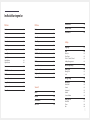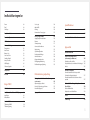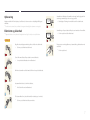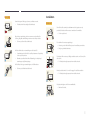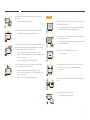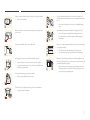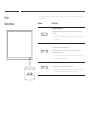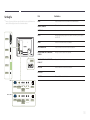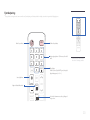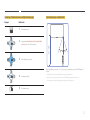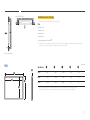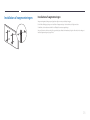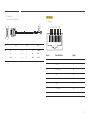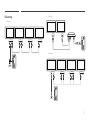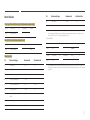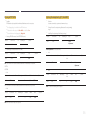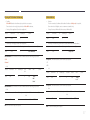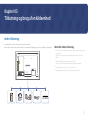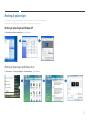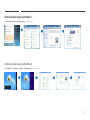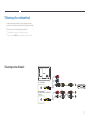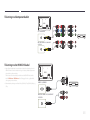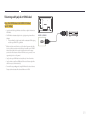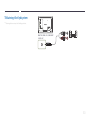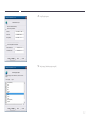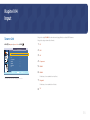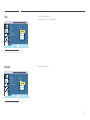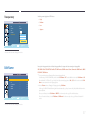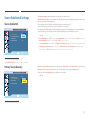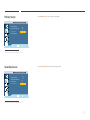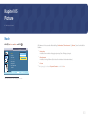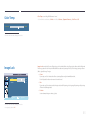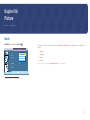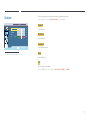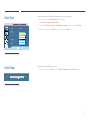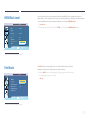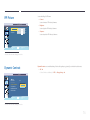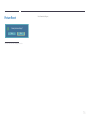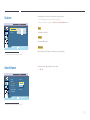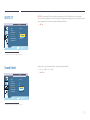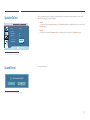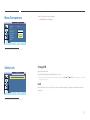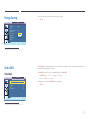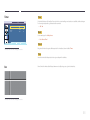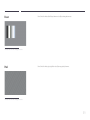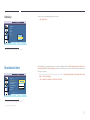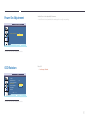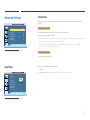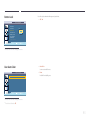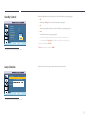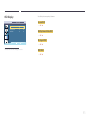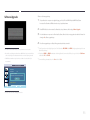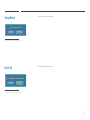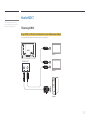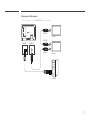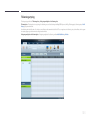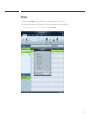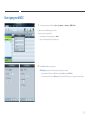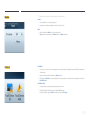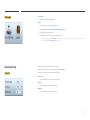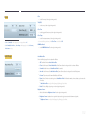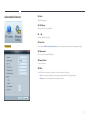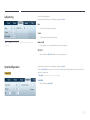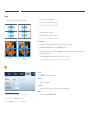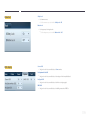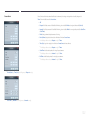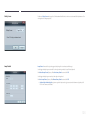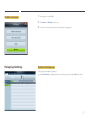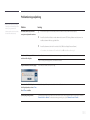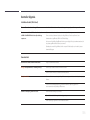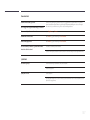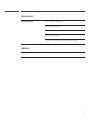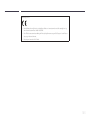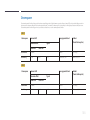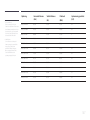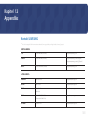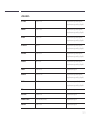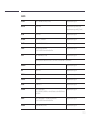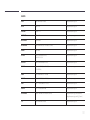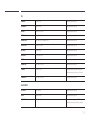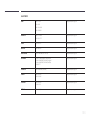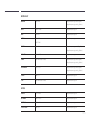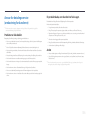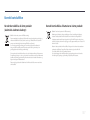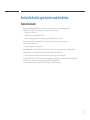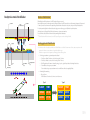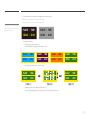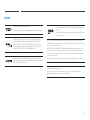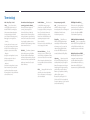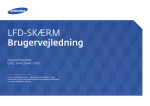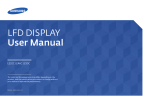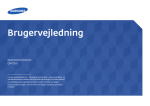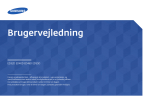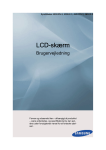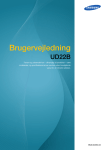Download Samsung 32" LED-skærm LE32C Brugervejledning
Transcript
LFD-SKÆRM
Brugervejledning
LE32C LE46C LE55C
Farven og udseendet kan – afhængigt af produktet – være
anderledes, og specifikationerne kan ændres uden forudgående
varsel for at forbedre ydelsen.
BN46-00330A-03
Indholdsfortegnelse
Inden produktet anvendes
Mål25
Ophavsret5
Sikkerhedsforanstaltninger6
Symboler6
Rengøring6
Opbevaring7
Elektricitet og sikkerhed
7
Installation8
Betjening10
Installation af vægmonteringen
Installation af vægmonteringen
Specifikationer til vægbeslag (VESA)
26
26
27
Fjernbetjening (RS232C)
28
Kabeltilslutning28
Tilslutning31
Kontrolkoder32
Tilslutning og brug af en kildeenhed
Forberedelser
Kontrol af indholdet
Fjernelse af emballagen
(kun modellerne LE32C og LE46C)
Fjernelse af emballagen (kun modellen LE55C)
Kontrol med komponenterne
13
13
14
15
Dele17
Control Panel
17
Set bagfra
18
Tyverisikringslås19
Fjernbetjening20
Tilslutning via et IR-stereokabel
(sælges separat)
23
Inden installation af produktet
(installationsvejledning)24
Hældningsvinkel og rotation
24
Ventilation24
Inden tilslutning
Kontroller inden tilslutning
41
41
Tilslutning til en pc
Tilslutning med et D-SUB-kablet
(analog type)
Tilslutning med et DVI-kabel (digital type)
Tilslutning med et HDMI-DVI-kabel
Tilslutning med et HDMI-kabel 42
Ændring af opløsningen
Ændring af opløsningen på Windows XP
Ændring af opløsningen på Windows 7
45
45
46
Tilslutning til en videoenhed
Tilslutning med et AV-kabel
Tilslutning med komponentkablet
Tilslutning med et HDMI-DVI-kabel
Tilslutning ved hjælp af et HDMI-kabel
47
47
48
48
49
Tilslutning til et lydsystem
50
42
43
43
44
Tilslutning af netværksmodulet
(sælges separat)
51
MagicInfo51
Input
Source List54
PIP55
PIP55
Source55
Size56
Position56
Transparency57
Edit Name57
Source AutoSwitch Settings58
Source AutoSwitch58
Primary Source Recovery58
Primary Source59
Secondary Source59
2
Indholdsfortegnelse
Picture
Picture
Mode60
Mode69
Custom61
Custom70
Color Tone62
Color Tone71
Color Control62
Color Temp.71
Color Temp.63
Size72
Image Lock63
Digital NR72
Auto Adjustment64
HDMI Black Level73
Signal Balance64
Signal Balance64
Signal Control64
Film Mode73
Size65
HDMI Black Level65
PIP Picture66
Dynamic Contrast66
Picture Reset68
Speaker Select80
Sound Reset80
Setup
Language81
PIP Picture74
Time82
Clock Set82
Sleep Timer82
Timer1 / Timer2 / Timer382
Holiday Management82
Dynamic Contrast74
Menu Transparency83
Lamp Control75
Brightness Sensor75
Safety Lock83
Change PIN83
Lock83
Picture Reset76
Energy Saving84
Lamp Control67
Brightness Sensor67
Sound Select79
Sound
Mode77
Custom78
Auto Volume78
SRS TS XT79
Video Wall84
Video Wall84
Format85
Horizontal85
Vertical86
Screen Position86
Safety Screen87
Pixel Shift87
Timer88
Bar88
3
Indholdsfortegnelse
Eraser89
Pixel89
Side Gray90
Resolution Select90
Power On Adjustment91
OSD Rotation91
Advanced Settings92
Temperature92
Auto Power92
Button Lock93
User Auto Color93
Standby Control94
Lamp Schedule94
OSD Display95
Software Upgrade96
User Login104
Auto Set ID105
Kloning106
Kommandoen Forsøg igen
107
Kom i gang med MDC
108
Opbygning af hovedskærm
109
Menuer109
Skærmjustering111
Avancerede funktioner
114
Lydjustering116
Systemkonfiguration116
Funktionsindstillinger125
Andre funktioner
128
Gruppeadministration129
Planlægningshåndtering131
Problemløsningsvejledning133
Setup Reset97
Reset All97
Problemløsningsvejledning
Brug af MDC
Betingelser, inden du kontakter Samsungs
servicecenter135
Afprøvning af produktet
135
Kontrol af opløsning og frekvens
135
Kontroller følgende.
136
Multi Control98
Installation/afinstallation af MDC-program 99
Installation99
Afinstallation99
Spørgsmål & svar
139
Specifikationer
Generelt141
Strømsparer144
Forudindstillede timertilstande
146
Appendiks
Kontakt SAMSUNG148
Ansvar for betalingsservice
(omkostning for kunderne)
156
Produktet er ikke defekt.
156
En produktskade, som kunden har forårsaget. 156
Andet156
Korrekt bortskaffelse
157
Korrekt bortskaffelse af dette produkt
(elektrisk & elektronisk udstyr)
157
Korrekt bortskaffelse af batterierne i dette
produkt157
Bedste billedkvalitet og beskyttelse mod
efterbilleder158
Bedste billedkvalitet
158
Beskyttelse mod efterbilleder
159
Licens161
Terminologi162
Hvad er MDC?
100
Tilslutning til MDC
100
Tilslutningsstyring103
4
Kapitel 01
Inden produktet anvendes
Ophavsret
Indholdet i denne manual kan ændres uden varsel for at forbedre kvaliteten.
© 2013 Samsung Electronics
Samsung Electronics har ophavsretten til denne manual.
Brug eller reproduktion af denne manual, helt eller delvist, uden tilladelse fra Samsung Electronics er forbudt.
Microsoft, Windows er registrerede varemærker tilhørende Microsoft Corporation.
VESA, DPM og DDC er registrerede varemærker tilhørende Video Electronics Standards Association.
Alle andre varemærker tilhører de respektive ejere.
•• Der opkræves muligvis et administrationsgebyr, hvis
-- (a) en tekniker tilkaldes på din foranledning, og der ikke er nogen fejl ved produktet.
(f.eks. hvis du ikke har læst denne brugervejledning).
-- (b) du indleverer enheden til et servicecenter, og der ikke er nogen fejl ved produktet.
(f.eks. hvis du ikke har læst denne brugervejledning).
•• Du får oplyst administrationsgebyrets størrelse, inden noget arbejde eller besøg i hjemmet udføres.
5
Sikkerhedsforanstaltninger
Rengøring
Forsigtig!
ridset.
――Gør følgende ved rengøring.
RISIKO FOR ELEKTRISK STØD - MÅ IKKE ÅBNES
――Følgende billeder er kun vejledende. Virkeligheden kan afvige fra det, der vises på billederne.
――Vær forsigtig under rengøring, da panelet og ydersiden på avancerede LCD-skærme nemt bliver
Forsigtig! DÆKSLET MÅ IKKE AFMONTERES, DA DET ØGER RISIKOEN FOR ELEKTRISK STØD. (OG BAGSIDEN)
DER ER INGEN INDVENDIGE DELE, SOM SKAL SERVICERES.
AL SERVICEARBEJDE SKAL UDFØRES AF KVALIFICEREDE MEDARBEJDERE.
1
Sluk produktet og computeren.
2
Afbryd strømkablet fra produktet.
――Hold strømkablet i stikket, og undgå at røre med kablet med våde
hænder. Ellers kan der opstå elektrisk stød.
Dette symbol angiver, at der er højspænding indeni.
Det er farligt at få kontakt med dele inde i dette produkt.
3
Aftør produktet med en ren, blød og tør klud.
•• Brug ikke rengøringsmidler, der indeholder sprit,
opløsningsmiddel eller overfladeaktive stoffer.
Dette symbol oplyser om, at produktet leveres med vigtig betjenings- og
vedligeholdelsesdokumentation.
!
Symboler
•• Der må ikke sprøjtes vand eller rengøringsmiddel direkte
på produktet.
Advarsel!
Der kan opstå alvorlig eller dødelig personskade, hvis instruktionerne ikke følges.
4
Fugt en blød og tør klud med vand, og vrid den hårdt for at rengøre
produktet udvendigt.
Forsigtig!
Der kan opstå personskade eller beskadigelse af ejendom, hvis instruktionerne ikke følges.
Aktiviteter, der er mærket med dette symbol, er forbudte.
5
Tilslut strømkablet til produktet, når rengøringen er afsluttet.
6
Tænd produktet og computeren.
Instruktioner, der er mærket med dette symbol, skal overholdes.
6
Opbevaring
Strømkablet må ikke bøjes eller trækkes i med magt. Vær forsigtig med ikke
at anbringe strømledningen under en tung genstand.
Højglansmodeller kan få hvide pletter på overfladen, hvis der anvendes en ultralydbølgeluftbefugter i
nærheden.
――Kontakt servicecenteret, hvis produktet skal rengøres indvendigt (der opkræves servicegebyr).
•• Beskadigelse af ledningen kan medføre brand eller elektrisk stød.
Elektricitet og sikkerhed
Strømledningen eller produktet må ikke placeres i nærheden af varmekilder.
•• Der kan opstå brand eller elektrisk stød.
――Følgende billeder er kun vejledende. Virkeligheden kan afvige fra det, der vises på billederne.
Advarsel!
Rengør evt. støv omkring stikbenene på strømstikket og stikkontakten med
en tør klud.
Brug ikke en beskadiget strømledning eller et stik eller en løs stikkontakt.
•• Der kan opstå elektrisk stød eller brand.
•• Der kan opstå brand.
!
Der må ikke være tilsluttet flere produkter i samme stikkontakt.
•• Overophedede stikkontakter kan medføre brand.
Rør ikke ved strømstik med våde hænder. Ellers kan der opstå elektrisk stød.
Sæt strømstikket helt ind, så den ikke sidder løst.
•• En løs forbindelse med medføre brand.
!
Tilslut strømstikket til en jordet stikkontakt (kun isolerede type 1-enheder).
•• Der kan opstå elektrisk stød eller personskader.
!
7
Installation
Forsigtig!
Strømledningen må ikke tages ud, mens produktet anvendes.
•• Produktet kan blive beskadiget af elektrisk stød.
Advarsel!
Der må ikke stilles stearinlys, insektskræmmere eller cigaretter oven på
produktet. Produktet må ikke monteres i nærheden af varmekilder.
•• Der kan opstå brand.
Brug kun den strømledning, der leveres sammen med produktet fra
Samsung. Brug ikke strømledningen sammen med andre produkter.
•• Der kan opstå brand eller elektrisk stød.
Få en tekniker til at montere vægbeslaget.
•• Montering ved en ikke-kvalificeret person kan medføre personskader.
!
Hold den stikkontakt, som strømledningen er tilsluttet til, fri.
•• Strømledningen skal frakobles for at afbryde strømmen til produktet,
når der opstår et problem.
!
•• Brug kun godkendte kabinetter.
!
Produktet må ikke monteres på dårligt ventilerede steder som f.eks. en hylde
eller et skab.
•• Bemærk, at produktet ikke slukkes fuldstændigt, når du trykker på
strømknappen på fjernbetjeningen.
•• En forhøjet indvendig temperatur kan medføre en brand.
Hold i stikket, når du tager strømledningen ud af stikkontakten.
•• Der kan opstå elektrisk stød eller brand.
Montér produktet mindst 10 cm ud fra væggen for at tillade ventilation.
•• En forhøjet indvendig temperatur kan medføre en brand.
!
!
Hold plastemballagen uden for børns rækkevidde.
•• Børn kan blive kvalt.
!
8
Produktet må ikke monteres på en ustabil eller vibrerende overflade (usikker
hylde, skrå overflade osv.).
Forsigtig!
•• Produktet kan falde ned og blive beskadiget og/eller medføre
personskade.
Tab ikke produktet under flytning.
•• Der kan opstå produktfejl eller personskader.
•• Brug af produktet i et område med for meget vibration kan beskadige
produktet eller medføre brand.
!
Produktet må ikke monteres i en bil eller et sted, hvor det er udsat for støv,
fugt (dryppende vand osv.), olie eller røg.
Produktet må ikke sættes ned på forpartiet.
•• Skærmen kan blive beskadiget.
•• Der kan opstå brand eller elektrisk stød.
!
Produktet må ikke udsættes for direkte sol, varme eller varme genstande
som f.eks. en brændeovn.
Når produktet monteres på et kabinet eller en hylde, skal du sikre, at den
nederste kant på produktets forparti stikker frem.
•• Produktets levetid kan reduceres, eller det kan medføre brand.
•• Produktet kan falde ned og blive beskadiget og/eller medføre
personskade.
•• Montér kun produktet på kabinetter eller hylder af den rigtige størrelse.
Produktet må ikke monteres inden for børns rækkevidde.
Sæt produktet forsigtigt ned.
•• Produktet kan falde ned og beskadige børn.
•• Der kan opstå produktfejl eller personskader.
•• Da forpartiet er tungt, skal produktet monteres på en flad og stabil
overflade.
!
Madolie, f.eks. sojaolie, kan beskadige eller gøre produktet deformt.
Produktet må ikke monteres i et køkken eller i nærheden af køkkenbordet.
SAMSUNG
!
Montering af produktet på et usædvanligt sted (hvor det er udsat for fine
partikler, kemikalier eller ekstreme temperaturer, eller i en lufthavn eller
banegård, hvor produktet skal køre uafbrudt i længere tid) kan forringe
ydeevnen betydeligt.
•• Sørg for at konsultere Samsungs servicecenter, hvis du vil montere
produktet et sådant sted.
9
Betjening
Der må ikke efterlades tunge genstande eller ting, som børn kan lide (legetøj,
slik osv.), oven på produktet.
•• Produktet eller tunge genstande kan falde ned, når børn rækker ud
efter legetøjet eller slik, og kan medføre alvorlig personskade.
Advarsel!
Der er højspænding inde i produktet. Du må aldrig selv adskille, reparere
eller ændre produktet.
Når det lyner eller tordner, skal du slukke for produktet og tage strømkablet
ud.
•• Der kan opstå brand eller elektrisk stød.
•• Der kan opstå brand eller elektrisk stød.
•• Kontakt Samsungs servicecenter for reparationer.
Inden du flytter produktet, skal du slukke på afbryderen og tage
strømledningen og alle andre tilsluttede kabler ud.
!
Tab ikke genstande og slå ikke på produktet.
•• Beskadigelse af ledningen kan medføre brand eller elektrisk stød.
•• Der kan opstå brand eller elektrisk stød.
!
Hvis produktet afgiver unormale lyde, en brændt lugt eller røg, skal du straks
tage strømledningen ud og kontakte Samsungs servicecenter.
!
Flyt ikke produktet ved at trække i strømkablet eller andre kabler.
•• Der kan opstå elektrisk stød eller brand.
•• Der kan opstå fejl i produktet, elektrisk stød eller brand på grund af et
beskadiget kabel.
!
Lad ikke børn hænge fra produktet eller kravle op på det.
Hvis der findes en gaslækage, må du ikke røre ved produktet eller
strømstikket. Området skal også straks ventileres.
•• Børn kan komme alvorligt til skade.
•• Gnister kan medføre en eksplosion eller brand.
Hvis produktet tabes eller den yderste afdækning beskadiges, skal du slukke
på afbryderen og tage strømledningen ud. Kontakt derefter Samsungs
servicecenter.
•• Fortsat brug kan medføre brand eller elektrisk stød.
!
GAS
Løft ikke og flyt ikke produktet ved at trække i strømkablet eller andre kabler.
•• Der kan opstå fejl i produktet, elektrisk stød eller brand på grund af et
beskadiget kabel.
10
Du må ikke bruge eller opbevare brændbar spray eller brændbare stoffer
nær produktet.
Forsigtig!
•• Det kan medføre eksplosion eller brand.
Efterlader du skærmen med et fast billede i lang tid, kan der forekomme
efterbilleder eller defekte pixels.
!
Sørg for, at ventilationsåbningerne ikke er blokeret af duge eller gardiner.
•• Aktivér strømsparetilstanden eller en pauseskærm med bevægeligt
billede, hvis du ikke skal bruge produktet i længere tid.
!
•• En forhøjet indvendig temperatur kan medføre en brand.
-_100
Du må ikke indsætte metalgenstande (spisepinde, mønter, hårspænder osv.)
eller genstande, der kan brænde nemt (papir, tændstikker osv.), i produktet
(via ventilationsåbningen eller ind-/udgangsporte osv.).
•• Ophobning af støv kan sammen med varme medføre brand, elektrisk
stød eller strømafledning.
!
Brug produktet ved den anbefalede opløsning og frekvens.
•• Sørg for at slukke produktet, og tag strømstikket ud, når der er
kommet vand eller fremmedlegemer ind i produktet. Kontakt derefter
Samsungs servicecenter.
•• Der kan opstå fejl i produktet, elektrisk stød eller brand.
Tag strømledningen ud af stikkontakten, hvis du ikke har plan om at bruge
produktet i længere tid (ferie osv.).
•• Dit syn kan forringes.
!
Hold ikke produktet på hovedet, og flyt den ikke ved at holde i stativet.
Du må ikke sætte genstande, der indeholder væske (vaser, kander, flasker
osv.), eller metalgenstande oven på produktet.
•• Produktet kan falde ned og blive beskadiget eller medføre
personskade.
•• Sørg for at slukke produktet, og tag strømstikket ud, når der er
kommet vand eller fremmedlegemer ind i produktet. Kontakt derefter
Samsungs servicecenter.
•• Der kan opstå fejl i produktet, elektrisk stød eller brand.
Hvis du ser på skærmen med for kort afstand i længere tid, kan det forringe
dit syn.
!
Brug ikke luftbefugtere omkring produktet.
•• Der kan opstå brand eller elektrisk stød.
11
Du bør hvile øjnene mindst 5 minutter for hver time, du bruger produktet.
Pas på, at børn ikke placerer batteriet i munden, når det er taget ud af
fjernbetjeningen. Placer batteriet på et sted, som spædbørn eller børn ikke
kan nå.
•• Det kan lindre trætte øjne.
•• Hvis et barn har haft batteriet i munden, skal du øjeblikkeligt søge
læge.
!
Rør ikke ved skærmen, når produktet har været tændt i længere tid, da den
kan blive varm.
Ved udskiftning af batteriet skal du isætte det med rigtig polaritet (+, -).
Opbevar mindre tilbehør uden for børns rækkevidde.
Brug kun de anførte standardiserede batterier, og brug ikke et nyt batteri og
et brugt batteri samtidig.
•• Hvis det ikke gøres, kan batteriet blive beskadiget, eller det kan
forårsage brand, personskade eller skade som følge af lækage af
batterivæske.
•• Ellers kan batterierne blive beskadiget eller forårsage brand,
personskade eller skade som følge af, at den indre væske lækker.
!
!
Vær forsigtig, når du justerer produktvinklen eller stativets højde.
Batterierne (og genopladelige batterier) er ikke almindeligt affald og skal
returneres til genbrug. Kunden er ansvarlig for returnering af de brugte eller
genopladelige batterier til genbrug.
•• Din hånd eller finger kan komme i klemme og blive beskadiget.
!
•• Hvis produktet vippes med en for stor vinkel, kan produktet falde ned,
hvilket kan give personskader.
Der må ikke placeres tunge genstande på produktet.
!
•• Kunden kan returnere de brugte eller genopladelige batterier til et
offentligt genbrugscenter eller til en forretning, der sælger samme
type batteri eller genopladeligt batteri.
•• Der kan opstå produktfejl eller personskader.
Skru ikke for højt op for lydstyrken ved brug af hoved- eller øretelefoner.
•• For høj lyd kan føre til høreskader.
12
Kapitel 02
Forberedelser
Kontrol af indholdet
2
Tag flamingoen af produktet.
3
Kontrollér produktet, og fjern flamingoen og plasticposen.
Fjernelse af emballagen
(kun modellerne LE32C og LE46C)
――Følgende billeder er kun vejledende. Virkeligheden kan afvige fra det, der vises på billederne.
1
Fjern den sorte låseanordning på boksens bund.
――Det faktiske produkt kan se anderledes ud end på det viste billede.
――Dette billede er kun for reference.
4
Gemt boksen et tørt sted, så den kan anvendes, hvis produktet senere skal flyttes.
13
Fjernelse af emballagen (kun modellen LE55C)
2
Brug udskæringerne i boksen, løft og fjern boksens top.
3
Kontroller komponenterne, og fjern flamingoen og plasticposen.
――Følgende billeder er kun vejledende. Virkeligheden kan afvige fra det, der vises på billederne.
1
Fjern den sorte låseanordning på boksens bund.
1
2
3
――Udseendet af de virkelige komponenter kan være anderledes end på det viste billede.
4
Gemt boksen et tørt sted, så den kan anvendes, hvis produktet senere skal flyttes.
14
Kontrol med komponenterne
-- Kontakt forhandleren, hvor du købte
produktet, hvis der mangler nogle
komponenter.
Komponenter
――Komponenter kan variere på forskellige geografiske steder.
-- Udseendet af de virkelige komponenter
og genstande kan være anderledes end
på det viste billede.
Hurtig opsætningsvejledning
Garantikort
Brugervejledning
MagicInfo Lite Edition-softwarecd
Strømkabel
D-SUB-kabel (s.42)
(ikke til rådighed visse steder)
-
+
-
-- Der medfølger ikke en sokkel til produktet.
Hvis du vil montere et stativ, kan du købe
et separat.
+
Batterier (s.21)
Fjernbetjening (s.20)
(ikke til rådighed visse steder)
Dækselskrue
15
Elementer der sælges separat
-- Følgende elementer kan købes hos din
nærmeste forhandler.
Vægbeslag
Fod
RS232C-Stereo-kabel (s.100)
DVI-kabel (s.43)
HDMI-DVI-kabel (s.43)
HDMI-kabel (s.44)
Videokabel (s.47)
Stereokabel (s.23)
Komponentkabel (s.48)
RCA-stereokabel (s.50)
RCA-kabel (s.47)
AV-/komponentadapter (s.47)
Lydadapter (s.47)
LAN-kabel (s.101)
Eksternt sensorsæt (s.23)
Adapter RS232C(IN)
Adapter RS232C(OUT)
PIM
16
Dele
――Farven og faconen på dele kan variere i forhold til det viste. Specifikationer kan ændres uden forudgående varsel for at
Control Panel
Knapper
forbedre kvaliteten.
Beskrivelse
Lysstyrkesensor (tilbehør)
Detekterer automatisk den omgivende lysstyrke og justerer skærmens lysstyrke
tilsvarende.
――Denne funktion er kun aktiveret på modeller, der er udstyret med en automatisk
lysstyrkesensor.
Strømindikator
Viser PowerSaver-tilstand med grønne blink.
Se Strømsparer, der er beskrevet i vejledningen, for flere informationer vedr.
strømbesparende funktioner.
――For at spare på energien bør du slukke for din LCD-skærm, når du ikke har brug for
den, eller når du går fra den i længere tid.
Fjernbetjeningssensor
Ret fjernbetjeningen mod dette punkt på LCD-skærmen.
――Brug af andre visningsenheder i samme område som fjernbetjeningen til dette
produkt kan betyde, at andre visningsenheder fejlagtigt styres.
17
Set bagfra
Port
――Farven og faconen på dele kan variere i forhold til det viste. Specifikationer kan
DVI IN
Sluttes til en kildeenhed med et DVI-kabel eller et HDMI-DVI-kabel.
HDMI IN 1, HDMI IN 2
Tilsluttes til en kildeenhed med et HDMI-kabel.
CONTROL IN
Leverer strøm til eksterne sensorkort eller modtager signalet fra lysføleren.
IR OUT
Modtager fjernbetjeningssignalet via det eksterne sensorkort og sender signalet
via LOOP OUT.
RGB IN
Tilsluttes til en kildeenhed med et D-USB-kabel.
AV / COMPONENT IN
Sluttes til en kildeenhed med AV-/komponentadapteren.
RGB / DVI / HDMI / AV / COMPONENT /
AUDIO IN
Modtaget lyd fra en computer via et lydkabel.
RGB / DVI / HDMI / AV / COMPONENT /
AUDIO OUT
Sluttes til en kildeenheds lyd.
RS232C IN
Tilsluttes til MDC med en RS232C-stereoadapter.
ændres uden forudgående varsel for at forbedre kvaliteten.
DVI IN
Beskrivelse
HDMI IN 1
HDMI IN 2
POWER
ON
CONTROL IN
RS232C OUT
IR OUT
RJ45 MDC
Tilsluttes til MDC med et LAN-kabel.
LE32C
RGB IN
AV/
COMPONENT IN
IN
OUT
RGB/DVI/
HDMI/AV/
COMPONENT
AUDIO
RGB IN
AV/
COMPONENT IN
RGB/DVI
HDMI/ AV/
COMPONENT
AUDIO
IN
OUT
IN
OUT
RS232C
RJ45 MDC
RS232C
RJ45 MDC
LE46C, LE55C
IN
OUT
18
Tyverisikringslås
――Med en tyverisikringslås kan du bruge produktet sikkert, også på offentlige steder.
――Låseenhedens facon og låsemetode afhænger af producenten. Se den brugervejledning, der fulgte med din tyverisikringsenhed, for flere detaljer
Sådan låses en tyverisikring:
1
Fastgør kablet på din tyverisikringsenhed til en tung genstand, som f.eks. et bord.
2
Stik den ene ende af kablet gennem løkken i den anden ende.
3
Sæt låseenheden i tyverisikringsslotten bag på produktet.
4
Lås låseenheden.
-- En tyverisikringsenhed kan anskaffes separat.
-- Se den brugervejledning, der fulgte med din tyverisikringsenhed, for flere detaljer
-- Tyverisikringsenheder kan købes hos elektronikforhandlere eller på internettet.
19
Fjernbetjening
――Brug af andre visningsenheder i samme område som fjernbetjeningen til dette produkt kan betyde, at andre visningsenheder fejlagtigt styres.
OFF
Tænd for produktet.
.QZ
ABC
DEF
GHI
JKL
MNO
1
4
5
3
6
PRS
TUV
WXY
DEL-/--
SYMBOL
MUTE
7
Juster lydstyrken.
Vælg en tilsluttet kildeenhed.
2
8
0
Slukker for produktet.
Angiv adgangskoden i OSD-menuen, eller skift
kanal.
-- Fjernbetjeningens funktionsknapper
kan variere for forskellige produkter.
9
Afbryd lyden.
Tænd for lyden: Tryk på MUTE igen, eller tryk på
lydstyrkeknapperne (+ VOL -).
CONTENT
(HOME)
VOL
MagicInfo
Lite/S
SOURCE
CH
MENU
BLANK
Vis eller skjul skærmmenuen, eller gå tilbage til
forrige menu.
20
TOOLS
Gå tilbage til forrige menu.
INFO
RETURN
EXIT
PC
DVI
HDMI
DP
A
B
C
D
MagicInfo
3D
LOCK
Viser oplysninger på skærmen.
Flyt til øverste, nederste, venstre eller højre menu,
eller juster indstilling for en mulighed.
Aktiverer et fremhævet menuelement.
Afslut den eksisterende menu.
Vælg en tilsluttet inputkilde manuelt blandt
indstillingerne PC, DVI eller HDMI..
Indstiller sikkerhedslåsen.
Startknap til MagicInfo Quick.
MagicInfo kan kun aktiveres, når der er tilsluttet
en netværksboks.
Denne knap er deaktiveret for produkter, der ikke
understøtter MagicInfo.
-- Fjernbetjeningens funktionsknapper
kan variere for forskellige produkter.
Sådan anbringes batterier i fjernbetjeningen
21
Justering af skærmmenuen med fjernbetjeningen
Beskrivelse
1
Åbn skærmmenuen.
2
Vælg mellem Input, Picture, Sound, Setup eller Multi
Control på den viste OSD-menuskærm.
7m ~ 10m
Knapper
Fjernbetjeningens rækkevidde
3
4
30˚
30˚
Skift indstillinger efter ønske.
Færdiggør indstilling.
Brug fjernbetjeningen inden for 7 til 10 m fra sensoren på produktet med en vinkel 30 til højre eller
venstre.
――Hold batterier uden for børns rækkevidde, og genbrug batterierne.
――Brug ikke et nyt og et brugt batteri sammen. Udskift begge batterier på samme tid.
――Fjern batterierne, når fjernbetjeningen ikke skal anvendes i længere tid.
5
Luk skærmmenuen.
22
Tilslutning via et IR-stereokabel
(sælges separat)
1
2
Sluk for enheden, inden du tilslutter det eksterne sensorsæt. Når det er tilsluttet,
skal du tænde for enheden igen.
Styring af flere skærmprodukter via
fjernbetjeningen
IR OUT
CONTROL IN
•• Tilslut porten IR OUT på produktet til porten CONTROL IN på det andet
skærmprodukt ved hjælp af det særlige stereokabel.
•• En kommando, der sendes fra fjernbetjeningen, der er rettet mod produkt
1 modtages af både skærmprodukt 1 og 2 .
――Udseendet kan være forskelligt, afhængigt af produktet.
Styring af flere skærmprodukter via et eksternt
sensorsæt (sælges separat)
•• En kommando, der sendes fra fjernbetjeningen, der er rettet mod
produkt 1 (som det eksterne sensorsæt er sluttet til), modtages af både
skærmprodukt 1 og 2 .
――Udseendet kan være forskelligt, afhængigt af produktet.
1
2
POWER
IR OUT
CONTROL IN
SOURCE
CONTROL IN
23
Inden installation af produktet
(installationsvejledning)
――For at undgå personskade skal denne anordning fastgøres sikkert til gulvet/væggen i henhold til installationsvejledningen.
-- Sørg for, at vægbeslaget monteres af en autoriseret montør.
-- Ellers kan det falde ned og medføre personskade.
-- Sørg for at installere det angivne vægbeslag.
Hældningsvinkel og rotation
15 ˚
――Kontakt Samsungs kundeservicecenter for flere detaljer.
•• Dette produkt kan hældes med en vinkel på højst 15 i forhold til en lodret væg.
•• For at anvende produktet lodret (portræt): Drej det med uret, så LED'en peger nedad.
Ventilation
Installation på en lodret væg
A Mindst 40 mm
B Omgivende temperatur: Under 35 C
A
•• Ved installation af produktet på en lodret væg: Sørg for mindst 40 mm luft mellem produktet og væggen til ventilation,
og sørg for, at den omgivende A-temperatur ikke overstiger 35 C.
B
Figur 1,1 Set fra siden
24
Installation på en skrå væg
Figur 1,3 Set fra siden
――Kontakt Samsungs kundeservicecenter for flere detaljer.
B
D
D
Plan
A Mindst 40 mm
B Mindst 70 mm
A
C Mindst 50 mm
D Mindst 50 mm
E Omgivende temperatur: Under 35 C
――Ved installation af produktet på en skrå væg: Sørg for mindst den specificerede luft mellem produktet og væggen til
ventilation, og sørg for, at den omgivende temperatur ikke overstiger 35 C.
C
E
Figur 1,2 Set fra siden
Mål
Enhed: mm
Modelnavn
5
1
2
4
3
1
1 2
23
34
45
LE32C
744,0
698,4
392,85
452,7
65,9
LE46C
1061,0
1018,08
572,67
619,8
51,7
LE55C
1252,4
1209,6
680,4
727,7
51,7
――Ikke alle tegninger har det korrekte målestoksforhold. Nogle mål kan ændres uden forudgående varsel.
Kontroller målene, før du monterer produktet. Der tages forbehold for typografiske fejl og trykfejl.
25
Installation af vægmonteringen
Installation af vægmonteringen
Vægmonteringssættet (sælges separat) gør det muligt at montere produktet på væggen.
Du kan finde udførlige oplysninger om installation af vægmonteringen i de instruktioner, der fulgte med den.
Vi anbefaler, at du kontakter en tekniker for at få hjælp til at montere vægbeslaget.
Samsung Electronics er ikke ansvarlig for nogen skade på produktet eller kvæstelser på dig selv eller andre, hvis du vælger at
installere vægmonteringen på egen hånd.
26
Specifikationer til vægbeslag (VESA)
――Installer vægmonteringen på en solid væg, der er vinkelret i forhold til gulvet.
Inden du fastgør vægmonteringen til overflader som f.eks. gips, skal du
kontakte den nærmeste forhandler for at få flere oplysninger.
Hvis du installerer produktet på en skråvæg, kan det falde ned og medføre
alvorlige kvæstelser.
•• Samsungs vægmonteringssæt indeholder en udførlig installationsvejledning, og alle dele, der skal bruges til samlingen,
medfølger.
•• Brug ikke skruer, der er længere end standardlængden, eller som ikke er kompatible med VESA-specifikationerne for
standardskruer. Skruer, der er for lange, kan beskadige produktet indvendigt.
•• I forbindelse med vægmonteringer, der ikke er kompatible med VESA-specifikationerne for standardskruer, kan længden
på skruerne afvige. Det afhænger af specifikationerne for vægmonteringen.
•• Undgå at stramme skruerne for meget. I modsat fald kan produktet blive beskadiget eller falde ned, hvilket kan medføre
kvæstelser. Samsung kan ikke gøres ansvarlig for sådanne ulykker.
•• Samsung er ikke ansvarlig for nogen skade på produktet eller kvæstelser, hvis forbrugeren anvender en vægmontering,
der er uspecificeret eller ikke er VESA-kompatibel, eller hvis forbrugeren ikke overholder installationsanvisningerne til
produktet.
•• Undlad at installere produktet med en hældning på mere end 15 grader.
•• Sørg altid for, at to personer monterer produktet på væggen.
•• Standardmålene for vægmonteringssæt fremgår af nedenstående tabel.
Enhed: mm
Modelnavn
VESAskruehulspecifikationer
(A * B) i mm
LE32C
200 × 200
LE46C
400 × 400
Standardskrue
Antal
M6
4
M8
LE55C
400 × 400
――Undlad at installere vægmonteringssættet, mens produktet er tændt. Det kan medføre personskader som følge af elektrisk
stød.
27
Fjernbetjening (RS232C)
•• Benlayout
1 2 3 4 5
Kabeltilslutning
RS232C-kabel
Grænseflade
RS232C (9 bens)
Ben
TxD (No.2), RxD (No.3), GND (No.5)
Bithastighed
9600 bps
Databit
8 bit
Paritet
Ingen
Stopbit
1 bit
Flow-kontrol
Ingen
Maks. længde
15 m (kun skærmet type)
6 7 8 9
Ben
Signal
1
Detekter bærebølge
2
Modtagede data
3
Afsendte data
4
Klargør dataterminal
5
Signaljord
6
Klargør datasæt
7
Send anmodning
8
Parat til at sende
9
Ringeindikator
28
LAN-kabel
•• RS232C-kabel
Stik: 9-bens D-Sub til stereokabel
9
•• Benlayout
3
2
1
5
1 2 3 4 5 6 7 8
-P2-
6
-P1-
1
-P1Hun
-P1-
-P2-
-P2-
Rx
2
-------->
3
Tx
STEREO
Tx
3
<--------
2
Rx
STIK
Gnd
5
----------
5
Gnd
(3,5ø)
Ben nr.
Standardfarve
Signal
1
Hvid og orange
TX+
2
Orange
TX-
3
Hvid og grøn
RX+
4
Blå
NC
5
Hvid og blå
NC
6
Grøn
RX-
7
Hvid og brun
NC
8
Brun
NC
29
LAN-krydskabel (PC til PC)
•• Stik: RJ45
Direkte LAN-kabel (PC til HUB)
HUB
P1
P2
Signal
P1
P2
Signal
TX+
1
<-------->
3
RX+
RJ45
P2
RJ45
P1
P1
P2
RJ45 MDC
P2
Signal
TX-
2
<-------->
6
RX-
<-------->
1
TX+
RX+
3
<-------->
1
TX+
2
<-------->
2
TX-
RX-
6
<-------->
2
TX-
RX+
3
<-------->
3
RX+
RX-
6
<-------->
6
RX-
Signal
P1
TX+
1
TX-
30
Tilslutning
•• Tilslutning 2
•• Tilslutning 1
RJ45
IN
RS232C
OUT
IN
RS232C
OUT
IN
RS232C
OUT
IN
RS232C
RJ45
OUT
•• Tilslutning 3
RJ45
RS232C
OUT
IN
RS232C
OUT
IN
RS232C
OUT
IN
RS232C
OUT
31
Nr.
Kontrolkoder
Visning af kontrolstatus (kontrolkommandoen Get)
Header
Kommando
0xAA
Kommandotype
ID
Datalængde
Kommando
0xAA
Kommandotype
Kommandotype
10
Videovæg til
0x84
0~1
11
Brugerstyring af videovæg
0x89
-
F.eks. Tænd & ID=0
Datalængde
Data
1
Værdi
Tjeksum
Kommando
Nr.
Værdiområde
•• Al kommunikation finder sted hexadecimalt. Tjeksummen beregnes ved at summere alle værdier
med undtagelse af headeren. Hvis en tjeksum ender med at være på mere end to cifre som vist
herunder (11+FF+01+01=112), fjernes det første ciffer.
0
ID
Kommando
Tjeksum
Kontrol (kontrolkommandoen Set)
Header
Kommandotype
Kommando
Værdiområde
1
Strømstyring
0x11
0~1
2
Lydstyrke
0x12
0~100
3
Styring af indgangskilde
0x14
-
4
Styring af skærmtilstand
0x18
-
5
Styring af skærmstørrelse
0x19
0~255
6
Styring af PIP til/fra
0x3C
0~1
7
Styring af autojustering (PC, kun
BNC)
0x3D
0
8
Styring af tilstanden Videovæg
0x5C
0~1
9
Sikkerhedslås
0x5D
0~1
Header
Kommando
0xAA
0x11
Header
Kommando
0xAA
0x11
ID
ID
Datalængde
Data 1
1
"Power"
Datalængde
Data 1
1
1
Tjeksum
12
•• For samtidigt at styre alle enheder tilsluttet med et serielt kabel uanset ID'er skal du indstille ID'en
til "0xFE" og overføre kommandoer. Kommandoer bliver udført på hver enhed, men der svares ikke
med ACK.
32
Strømstyring
Lydstyrke
•• Funktion
Et produkt kan tændes og slukkes med en computer.
•• Funktion
Lydstyrken på et produkt kan justeres med en computer.
•• Visning af strømstatus (Hent strømstatus TIL / FRA)
•• Visning af lydstyrkestatus (Hent lydstyrkestatus)
Header
Kommando
0xAA
0x11
ID
Datalængde
Tjeksum
0
•• Indstilling af tænd/sluk (Indstil strøm TIL / FRA)
Header
Kommando
0xAA
0x11
ID
Header
Kommando
0xAA
0x12
Datalængde
Data
1
"Power"
Tjeksum
Header
Kommando
0xAA
0x12
•• Ack
0: Strøm FRA
Header
Kommando
0xAA
0xFF
•• Ack
0xAA
0xFF
ID
Datalængde
Ack/Nak
r-CMD
Vær1
3
'A'
0x11
"Power"
Tjeksum
0xAA
0xFF
ID
ID
Datalængde
Data
1
"Volume"
Tjeksum
Datalængde
Ack/Nak
r-CMD
Vær1
3
'N'
0x11
"ERR"
ID
Datalængde
Ack/Nak
r-CMD
Vær1
3
'A'
0x12
"Volume"
Tjeksum
•• Nak
•• Nak
Kommando
0
"Volume": En lydstyrkeværdikode kan indstilles på et produkt. (0-100)
"Power": Strømkode skal indstilles på et produkt.
Header
Tjeksum
"Volume": En lydstyrkeværdikode kan indstilles på et produkt. (0-100)
1: Strøm TIL
Kommando
Datalængde
•• Indstilling af lydstyrken (Indstil lydstyrke)
"Power": Strømkode skal indstilles på et produkt.
Header
ID
Tjeksum
Header
Kommando
0xAA
0xFF
ID
Datalængde
Ack/Nak
r-CMD
Vær1
3
'N'
0x12
"ERR"
Tjeksum
"ERR" : En kode viser den fejl, der er opstået.
"ERR" : En kode viser den fejl, der er opstået.
33
Styring af indgangskilde
0x24
HDMI2_PC
•• Funktion
Indgangskilden på et produkt kan ændres med en computer.
0x25
DisplayPort
――DVI_video, HDMI1_PC og HDMI2_PC kan ikke anvendes med kommandoen Set. De svarer kun på
•• Visning af indgangskildestatus (Hent indgangskildestatus)
Header
Kommando
0xAA
0x14
ID
Datalængde
"Get"-kommandoer.
――Denne model understøtter ikke portene HDMI1, HDMI1_PC, HDMI2 and HDMI2_PC .
Tjeksum
――MagicInfo er tilgængelig på modeller, der MagicInfo-funktionen.
0
――RF (tv) og DTV er kun tilgængelig på modeller, der indeholder tv.
•• Indstilling af indgangskilden (Indstil indgangskilde)
Header
Kommando
0xAA
0x14
ID
•• Ack
Datalængde
Data
1
"Input Source"
Tjeksum
Header
Kommando
0xAA
0xFF
ID
Datalængde
Ack/Nak
r-CMD
Vær1
3
'A'
0x14
"Input
Source"
"Input Source": En indgangskildekode kan indstilles på et produkt.
0x14
Pc
0x18
DVI
0x0C
Indgangskilde
0x08
Komponent
0x20
MagicInfo
0x1F
DVI_video
0x30
RF (tv)
0x40
DTV
0x21
HDMI1
0x22
HDMI1_PC
0x23
HDMI2
Tjeksum
"Input Source": En indgangskildekode kan indstilles på et produkt.
•• Nak
Header
Kommando
0xAA
0xFF
ID
Datalængde
Ack/Nak
r-CMD
Vær1
3
'N'
0x14
"ERR"
Tjeksum
"ERR" : En kode viser den fejl, der er opstået.
34
Styring af skærmtilstand
•• Nak
•• Funktion
Skærmtilstanden på et produkt kan ændres med en computer.
Skærmtilstand kan ikke styres, når funktionen Video Wall er aktiveret.
――Denne kontrol kan kun anvendes på modeller, der indeholder tv.
Kommando
0xAA
0x18
ID
Datalængde
Kommando
0xAA
0x18
16 : 9
0x04
Zoom
0x31
Bred zoom
0x0B
4:3
Ack/Nak
r-CMD
Vær1
3
'N'
0x18
"ERR"
Tjeksum
•• Visning af skærmstørrelsen (Hent status for skærmstørrelse)
Datalængde
Data
Tjeksum
1
"Screen
Mode"
Header
Kommando
0xAA
0x19
ID
Datalængde
Tjeksum
0
•• Ack
"Screen Mode": En kode, der indstiller produktets status
0x01
0xFF
Datalængde
•• Funktion
Skærmstørrelsen på et produkt kan ændres med en computer.
0
ID
0xAA
ID
Styring af skærmstørrelse
Tjeksum
•• Indstilling af billedstørrelsen (Indstil billedstørrelse)
Header
Kommando
"ERR" : En kode viser den fejl, der er opstået
•• Visning af skærmstatus (Hent skærmstatus)
Header
Header
Header
Kommando
0xAA
0xFF
ID
Datalængde
Ack/Nak
r-CMD
Vær1
3
'A'
0x19
"Screen
Size"
Tjeksum
"Screen Size": produktets skærmstørrelse (område: 0 - 255, enhed: tommer)
•• Nak
•• Ack
Header
Kommando
0xAA
0xFF
ID
Datalængde
Ack/Nak
r-CMD
Vær1
3
'A'
0x18
"Screen
Mode"
Header
Kommando
0xAA
0xFF
ID
Datalængde
Ack/Nak
r-CMD
Vær1
3
'N'
0x19
"ERR"
Tjeksum
Tjeksum
"ERR" : En kode viser den fejl, der er opstået
"Screen Mode": En kode, der indstiller produktets status
35
Styring af PIP til/fra
Styring af autojustering (PC, kun BNC)
•• Funktion
PIP-tilstanden på et produkt kan aktiveres/deaktiveres med en computer.
•• Funktion
Justerer automatisk pc-systemets skærm med en pc.
――Kun tilgængelig på modeller der har PIP-funktionen.
――Tilstanden kan ikke styres, hvis Video Wall er indstillet til On.
•• Visning af status for autojustering (Hent status for autojustering)
Ingen
――Denne funktion er ikke tilgængelig i MagicInfo.
•• Indstilling af autojustering (Indstil autojustering)
•• Visning af PIP til/fra-status (Hent PIP TIL/FRA-status)
Header
Kommando
0xAA
0x3C
ID
Datalængde
Tjeksum
Kommando
0xAA
0x3C
Kommando
0xAA
0x3D
ID
Datalængde
Data
1
"Auto
Adjustment"
0
ID
Tjeksum
"Auto Adjustment" : 0x00 (hele tiden)
•• Indstilling af PIP til/fra (Indstil PIP TIL / FRA)
Header
Header
Datalængde
Data
1
"PIP"
•• Ack
Tjeksum
"PIP": Der anvendes en kode til at aktivere/deaktivere PIP-tilstanden på et produkt.
Header
Kommando
0xAA
0xFF
ID
Datalængde
Ack/
Nak
r-CMD
Vær1
3
'A'
0x3D
"Auto
Adjustment"
1: PIP TIL
0: PIP FRA
Tjeksum
•• Nak
•• Ack
Header
Kommando
0xAA
0xFF
ID
Datalængde
Ack/Nak
r-CMD
Vær1
3
'A'
0x3C
"PIP"
Tjeksum
"PIP": Der anvendes en kode til at aktivere/deaktivere PIP-tilstanden på et produkt.
Header
Kommando
0xAA
0xFF
ID
Datalængde
Ack/
Nak
r-CMD
Vær1
3
'A'
0x3D
"ERR"
Tjeksum
"ERR" : En kode viser den fejl, der er opstået
•• Nak
Header
Kommando
0xAA
0xFF
ID
Datalængde
Ack/Nak
r-CMD
Vær1
3
'A'
0x3C
"PIP"
Tjeksum
"ERR" : En kode viser den fejl, der er opstået
36
Styring af tilstanden Videovæg
Sikkerhedslås
•• Funktion
Video Wall-tilstanden kan aktiveres på et produkt via en computer.
•• Funktion
Pc'en kan anvendes til at aktivere eller deaktivere funktionen Safety Lock på et produkt.
Denne kontrol er kun mulig på et produkt, hvor Video Wall er aktiveret.
Denne kontrol er til rådighed, uanset om strømmen er tændt eller ej.
•• Visning af videovægtilstand (Hent videovægtilstand)
Header
Kommando
0xAA
0x5C
ID
Datalængde
•• Visning af status på sikkerhedslås (Hent status på sikkerhedslås)
Tjeksum
0
•• Indstilling af videovæggen (Indstil videovægtilstand)
Header
Kommando
0xAA
0x5C
ID
Header
Kommando
0xAA
0x5D
ID
Datalængde
Tjeksum
0
•• Aktivering eller deaktivering af sikkerhedslås (Indstil sikkerhedslås aktiver/deaktiver)
Datalængde
Data
Tjeksum
1
"Video Wall Mode"
Header
Kommando
0xAA
0x5D
ID
Datalængde
Data
Tjeksum
1
"Safety Lock"
"Video Wall Mode": Der anvendes en kode til at aktivere tilstanden Videovæg på et produkt.
1: Full
"Safety Lock": Sikkerhedslåsekode, der skal indstilles på et produkt
0: Natural
1: TIL
•• Ack
0: FRA
Header
0xAA
Kommando
ID
0xFF
Datalængde
3
Ack/
Nak
r-CMD
'A'
0x5C
Vær1
Tjeksum
"Video
Wall
Mode"
"Video Wall Mode": Der anvendes en kode til at aktivere tilstanden Videovæg på et produkt.
•• Nak
Header
Kommando
0xAA
0xFF
ID
Datalængde
Ack/
Nak
r-CMD
Vær1
3
'A'
0x5C
"ERR"
"ERR" : En kode viser den fejl, der er opstået
Tjeksum
•• Ack
Header
Kommando
0xAA
0xFF
ID
Datalængde
Ack/Nak
r-CMD
Vær1
3
'A'
0x5D
"Safety
Lock"
Tjeksum
"Safety Lock": Sikkerhedslåsekode, der skal indstilles på et produkt
•• Nak
Header
Kommando
0xAA
0xFF
ID
Datalængde
Ack/
Nak
r-CMD
Vær1
3
'N'
0x5D
"ERR"
Tjeksum
"ERR" : En kode viser den fejl, der er opstået
37
Videovæg til
•• Nak
•• Funktion
Pc slår produktets videovæg TIL/FRA.
Header
Kommando
0xAA
0xFF
ID
Datalængde
Ack/Nak
r-CMD
Vær1
3
'N'
0x84
ERR
Tjeksum
•• Få status for videovæg til/fra
Header
Kommando
0xAA
0x84
ID
Datalængde
"ERR" : En kode viser den fejl, der er opstået
Tjeksum
Brugerstyring af videovæg
0
•• Funktion
Pc slår produktets videovægfunktion til/fra.
•• Slå videovæg til/fra
Header
Kommando
0xAA
0x84
ID
Datalængde
Data
Tjeksum
1
V.Wall_On
•• Få status for videovæg
•• V.Wall_On : Videovægkode, der skal indstilles på produktet
1: Videovæg TIL
•• Ack
Kommando
0xAA
0xFF
Kommando
0xAA
0x89
ID
Datalængde
Tjeksum
0
•• Indstil videovæg
0: Videovæg FRA
Header
Header
ID
Datalængde
Ack/Nak
r-CMD
Vær1
3
'A'
0x84
V.Wall_
On
Tjeksum
Header
Kommando
0xAA
0x89
ID
Datalængde
Vær1
Vær2
2
Wall_Div
Wall_SNo
Tjeksum
Wall_Div: Videovæg-skillekode, der er indstillet på produktet
V.Wall_On : Samme som ovenfor
38
Videovægmodel på 10 x 10
1
2
3
4
5
6
7
8
9
10
11
12
13
14
15
Fra
0x00
0x00
0x00
0x00
0x00
0x00
0x00
0x00
0x00
0x00
0x00
0x00
0x00
0x00
0x00
1
0x11
0x12
0x13
0x14
0x15
0x16
0x17
0x18
0x19
0x1A
0x1B
0x1C
0x1D
0x1E
0x1F
2
0x21
0x22
0x23
0x24
0x25
0x26
0x27
0x28
0x29
0x2A
0x2B
0x2C
0x2D
0x2E
0x2F
3
0x31
0x32
0x33
0x34
0x35
0x36
0x37
0x38
0x39
0x3A
0x3B
0x3C
0x3D
0x3E
0x3F
4
0x41
0x42
0x43
0x44
0x45
0x46
0x47
0x48
0x49
0x4A
0x4B
0x4C
0x4D
0x4E
0x4F
5
0x51
0x52
0x53
0x54
0x55
0x56
0x57
0x58
0x59
0x5A
0x5B
0x5C
0x5D
0x5E
0x5F
6
0x61
0x62
0x63
0x64
0x65
0x66
0x67
0x68
0x69
0x6A
0x6B
0x6C
0x6D
0x6E
0x6F
7
0x71
0x72
0x73
0x74
0x75
0x76
0x77
0x78
0x79
0x7A
0x7B
0x7C
0x7D
0x7E
N/A
8
0x81
0x82
0x83
0x84
0x85
0x86
0x87
0x88
0x89
0x8A
0x8B
0x8C
N/A
N/A
N/A
9
0x91
0x92
0x93
0x94
0x95
0x96
0x97
0x98
0x99
0x9A
0x9B
N/A
N/A
N/A
N/A
10
0xA1
0xA2
0xA3
0xA4
0xA5
0xA6
0xA7
0xA8
0xA9
0xAA
N/A
N/A
N/A
N/A
N/A
11
0xB1
0xB2
0xB3
0xB4
0xB5
0xB6
0xB7
0xB8
0xB9
N/A
N/A
N/A
N/A
N/A
N/A
12
0xC1
0xC2
0xC3
0xC4
0xC5
0xC6
0xC7
0xC8
N/A
N/A
N/A
N/A
N/A
N/A
N/A
13
0xD1
0xD2
0xD3
0xD4
0xD5
0xD6
0xD7
N/A
N/A
N/A
N/A
N/A
N/A
N/A
N/A
14
0xE1
0xE2
0xE3
0xE4
0xE5
0xE6
0xE7
N/A
N/A
N/A
N/A
N/A
N/A
N/A
N/A
15
0xF1
0xF2
0xF3
0xF4
0xF5
0xF6
N/A
N/A
N/A
N/A
N/A
N/A
N/A
N/A
N/A
39
Wall_SNo : Produktnummerkode, der er indstillet på produktet
Videovægmodel på 10 x 10: ( 1 ~ 100)
Indstil nummer
Data
1
0x01
2
0x02
...
...
99
0x63
100
0x64
•• Ack
Header
Kommando
0xAA
0xFF
ID
Datalængde
Ack/Nak
r-CMD
Vær1
Vær2
4
'A'
0x89
Wall_Div
Wall_SNo
Datalængde
Ack/Nak
r-CMD
Vær1
3
'N'
0x89
ERR
Tjeksum
•• Nak
Header
Kommando
0xAA
0xFF
ID
Tjeksum
"ERR" : En kode viser den fejl, der er opstået
40
Kapitel 03
Tilslutning og brug af en kildeenhed
Inden tilslutning
Kontroller følgende, inden du slutter dette produkt til andre enheder.
Enheder, der kan sluttes til dette produkt, omfatter pc'er, videokameraer, højttalere, set-top-bokse og DVD/Blu-ray-diskafspillere.
Kontroller inden tilslutning
――Inden du tilslutter en kildeenhed, skal du læse den brugervejledning, der fulgte
med enheden.
Antallet og placeringen af porte på kildeenheder kan variere fra enhed til
enhed.
――Tilslut ikke strømkablet, før alle tilslutninger er udført.
Tilslutning af strømkablet under tilslutning kan beskadige produktet.
――Tilslut lydportene korrekt: venstre = hvid og højre = rød.
――Undersøg porttyperne på bagsiden af det produkt, du vil tilslutte.
41
Tilslutning til en pc
•• Undlad at tilslutte strømkablet, før du har tilsluttet de øvrige kabler.
Kontroller, at du har tilsluttet en kildeenhed, før du tilslutter strømkablet.
•• En pc kan sluttes til produktet på flere måder.
Vælg en tilslutningsmetode, der passer til din pc.
――Tilslutningsdele kan variere på de forskellige produkter.
Tilslutning med et D-SUB-kablet
(analog type)
RGB IN
RGB / DVI / HDMI / AV / COMPONENT
/ AUDIO IN
42
Tilslutning med et DVI-kabel (digital type)
DVI IN
RGB / DVI / HDMI / AV / COMPONENT
/ AUDIO IN
Tilslutning med et HDMI-DVI-kabel
――Når du slutter en pc til produktet med et HDMI-DVI-kabel, skal du indstille Edit
Name til DVI PC for at få adgang til video- og lydindhold gemt på pc'en.
HDMI IN 1, HDMI IN 2
RGB / DVI / HDMI / AV / COMPONENT
/ AUDIO IN
43
Tilslutning med et HDMI-kabel
HDMI IN 1, HDMI IN 2
44
Ændring af opløsningen
――Juster opløsningen og opdateringshastigheden i kontrolpanelet på din pc for at få den bedste billedkvalitet.
――Billedkvaliteten på TFT-LCD'er kan blive forringet, hvis du ikke vælger den optimale opløsning.
Ændring af opløsningen på Windows XP
Gå til Kontrolpanel
Skærm
Indstillinger, og skift opløsningen.
Ændring af opløsningen på Windows Vista
Gå til Kontrolpanel
Personlige indstillinger
Skærmindstillinger, og skift indstillingen.
45
Ændring af opløsningen på Windows 7
Gå til Kontrolpanel
Skærm
Skærmopløsning, og skift opløsningen.
Ændring af opløsningen på Windows 8
Gå til Indstillinger
Kontrolpanel
Skærm
Skærmopløsning, og skift opløsningen.
46
Tilslutning til en videoenhed
•• Undlad at tilslutte strømkablet, før du har tilsluttet de øvrige kabler.
Kontroller, at du har tilsluttet en kildeenhed, før du tilslutter strømkablet.
•• Du kan slutte en videoenhed til produktet med et kabel.
――Tilslutningsdele kan variere på de forskellige produkter.
――Tryk på knappen SOURCE på fjernbetjeningen for at ændre kilden.
Tilslutning med et AV-kabel
AV / COMPONENT IN
RGB / DVI / HDMI / AV / COMPONENT
/ AUDIO IN
47
Tilslutning med komponentkablet
AV / COMPONENT IN
RGB / DVI / HDMI / AV / COMPONENT
/ AUDIO IN
Tilslutning med et HDMI-DVI-kabel
――Lyden bliver ikke aktiveret, hvis produktet er sluttet til en videoenhed med et
HDMI-DVI-kabel. For at løse dette skal du også slutte et lydkabel til lydportene
på produktet og videoenheden.
Når du slutter en videoenhed til produktet med et HDMI-DVI-kabel, skal du
indstille Edit Name til DVI Devices for at få adgang til video- og lydindhold,
der er gemt på videoenheden.
――Understøttede opløsninger omfatter 1080p (50/60Hz), 720p (50/60Hz), 480p og
HDMI IN 1, HDMI IN 2
576p.
RGB / DVI / HDMI / AV / COMPONENT
/ AUDIO IN
48
Tilslutning ved hjælp af et HDMI-kabel
Brug af et HDMI-kabel eller HDMI-DVI-kabel
(op til 1080p)
•• Opnå et bedre billede og lydkvalitet ved at tilslutte en digital enhed med et
HDMI-kabel.
•• Et HDMI-kabel understøtter digitale video- og lydsignaler og kræver ikke et
lydkabel.
-- Tilslut produktet til en digital enhed, der ikke understøtter HDMI-udgang,
ved at bruge et HDMI-DVI- og lydkabler.
HDMI IN 1, HDMI IN 2
•• Billedet vises ikke normalt (hvis der er et), eller lyden fungerer muligvis ikke,
hvis der er tilsluttet en ekstern enhed, der bruger en ældre version af HDMItilstand, til produktet. Hvis der opstår et sådant problem, skal du spørge
producenten af det eksterne enhed om HDMI-versionen og anmode om en
opgradering, hvis den er for gammel.
•• Sørg for at bruge et HDMI-kabel med en tykkelse på 14 mm eller mindre.
•• Sørg for at købe et certificeret HDMI-kabel. Ellers vises billedet muligvis ikke
eller der kan opstå en forbindelsesfejl.
•• Der anbefales et grundlæggende, hurtigt HDMI-kabel eller ét med ethernet.
Dette produkt understøtter ikke ethernetfunktionen via HDMI.
49
Tilslutning til et lydsystem
――Tilslutningsdele kan variere på de forskellige produkter.
RGB / DVI / HDMI / AV / COMPONENT
/ AUDIO OUT
50
Tilslutning af netværksmodulet (sælges separat)
――Du kan finde flere oplysninger om, hvordan du tilslutter et netværksmodul, i den brugervejledning, der fulgte med til netværksmodulet, da du købte det.
MagicInfo
Hvis du vil bruge MagicInfo, skal du tilslutte et netværksmodul (sælges separat) til produktet.
――Hvis du vil ændre indstillingerne for MagicInfo, skal du køre "MagicinfoSetupWizard" på skrivebordet.
――Du kan finde flere oplysninger om, hvordan du bruger MagicInfo, på den dvd, der følger med til netværksmodulet.
――Oplysningerne i dette afsnit kan ændres uden forudgående varsel for at forbedre kvaliteten.
――Hvis der opstår et problem, efter at du har installeret et andet operativsystem end det, der fulgte med til netværksmodulet, efter gendannelse af den forrige version af
operativsystemet eller efter installation af software, der ikke er kompatibel med det medfølgende operativsystem, kan du ikke benytte dig af teknisk support og vil blive
opkrævet et gebyr ved besøg af en servicetekniker. Du vil heller ikke kunne bytte produktet eller få pengene tilbage.
Få adgang til MagicInfo-tilstand
MagicInfo Setup Wizard - v.1.12
Select Application - step 1
MagicInfo Pro (LAN, WAN based version)
MagicInfo-i Premium (Web-based version)
1
Når du har installeret og tilsluttet netværksmodulet (sælges separat) til produktet, skal du tænde for det.
2
Tryk på SOURCE på fjernbetjeningen, og vælg MagicInfo.
3
Vælg det program, der skal startes som standard, når MagicInfo starter.
Select Later
< Back(B)
Next(N) >
Finish
Cancel
51
MagicInfo Setup Wizard - v.1.12
4
Angiv IP-oplysningerne.
5
Vælg et sprog. (Standardsproget er engelsk).
Select TCP/IP - step 2
Obtain an IP address automatically
Use the following IP address:
IP address:
192 . 168 . 0 . 102
Subnet mask:
255 . 255 . 255 . 0
Default gateway:
192 . 168 . 0 . 1
Obtain DNS server address automatically
Use the following DNS server address:
Preferred DNS server:
10 . 44 . 33 . 22
Alternate DNS server:
10 . 33 . 22 . 11
< Back(B)
Next(N) >
Finish
Cancel
MagicInfo Setup Wizard - v.1.12
Select Language -step 3
Select the language you want to install on the system for menus and
dialogs.
Current Language
:
Engilsh
Chinese [Traditional]
German
English
French
Italian
Japanese
Korean
Russian
Swedish
Turkish
Chinese [Simplified]
Portuguese
< Back(B)
Next(N) >
Finish
Cancel
52
MagicInfo Setup Wizard - v.1.12
6
Vælg en visningstilstand.
7
Dobbelttjek de valgte indstillinger.
Select Screen Type - step 4
Landscape
Portrait
< Back(B)
Next(N) >
Finish
Cancel
MagicInfo Setup Wizard - v.1.12
――Hvis der ikke vises et udførselsikon, skal du dobbeltklikke på MagicInfo-ikonet på skrivebordet. Ikonet vises nederst til højre
Setup Information
1. Application :
på skærmen.
MagicInfo Pro [LAN,WAN based version\
2. Internet Protocol [TCP/IP]
IP :
192.168.0.102
3. Language :
4. Screen Type :
English
Landscape
Do not show again
< Back(B)
Apply
Finish
Cancel
53
Kapitel 04
Input
Source List
MENU m :Input
T
Bruges til at vælge PC, HDMI eller andre eksterne indgangskilder, der er sluttet til LCD-skærmen.
Bruges til at vælge en skærm efter dit ønske.
Source List
ENTER
Source List
PC
DVI
AV
Component
HDMI1
HDMI2
MagicInfo
TV
Move
:---:---:---:---:---:---:---:---Enter
Return
1
PC
2
DVI
3
AV
4
Component
5
HDMI1
6
HDMI2
Deaktiveres, når en netværksboks er installeret.
-- Det viste billede kan variere afhængigt af modellen.
7
MagicInfo
Deaktiveres, når en netværkboks er tilsluttet.
8
TV
54
PIP
Tænder/slukker PIP Skærm Off/On.
•• Off / On
――PIP slås fra, når LCD-skærmen er tilsluttet en ekstern kilde.
PIP
――Hvis du vælger
,
,
bliver Size, Position og Transparency ikke aktiveret.
――Funktionen PIP er ikke tilgængelig, når Video Wall er On.
PIP
PIP
Source
Size
Position
Transparency
Move
Off
:On
►
:PC
On
:
:
:Medium
Enter
――Når eksterne AV-enheder som videobåndoptagere eller DVD-afspillere er sluttet til LCD-skærmen, sætter PIP dig se video fra
disse enheder i et lille vindue som er lægges oven på PC-videosignalet.
Return
-- Det viste billede kan variere afhængigt af modellen.
Source
Vælger indgangskilde til PIP.
Primary Source
PIP
PIP
Source
Size
Position
Transparency
Move
:On
:HDMI
DVI 1
:AV
AV
:---HDMI1
:투명하게
HDMI2
Enter
-- Det viste billede kan variere afhængigt af modellen.
Return
Secondary Source
PC
DVI, AV, HDMI1, HDMI2
DVI
PC
AV
PC
HDMI1
PC
HDMI2
PC
PIM
PC, AV , Component
――PIP er deaktiveret, hvis den primære skærm ikke modtager noget signal.
55
Size
Ændrer af PIP-vinduets størrelse.
――Picture > Size ændres til 16:9, når PIP er On.
PIP
PIP
Source
Size
Position
Transparency
Move
:On
:HDMI 1
:---:---:투명하게
Enter
Return
-- Det viste billede kan variere afhængigt af modellen.
Position
Ændrer PIP-vinduets position.
PIP
PIP
Source
Size
Position
Transparency
Move
:On
:HDMI 1
:---:---:투명하게
Enter
Return
-- Det viste billede kan variere afhængigt af modellen.
56
Transparency
Indstiller gennemsigtigheden af PIP-vinduer.
•• High
•• Medium
PIP
PIP
Source
Size
Position
Transparency
Move
•• Low
:On
:HDMI 1
:---:---:투명하게
High
Medium
Low
Opaque
Enter
•• Opaque
Return
-- Det viste billede kan variere afhængigt af modellen.
Edit Name
Navngiv den indgangsenhed, der er tilsluttet indgangsstikkene, for at gøre det lettere at vælge en indgangskilde.
VCR / DVD / Cable STB / HD STB / Satellite STB / AV Receiver / DVD Receiver / Game / Camcorder / DVD Combo / DHR /
PC / DVI PC / DVI Devices
――De viste enheder varierer, afhængigt af den eksterne indgangstilstand.
Edit Name
PC
DVI
AV
Component
HDMI1
HDMI2
:---:---:---:---:---:----
▶
▶
▶
▶
▶
▶
Ved tilslutning af en PC til HDMI-stikket, skal du indstille Edit Name til PC. I andre tilfælde skal du indstille Edit Name til AV.
Men da 640x480, 720P(1280x720), og 1080p(1920x1080) er almindelige signaler til AV og PC, skal du huske at indstille Edit
Name i overensstemmelse med indgangssignalet.
――Menuen Picture ændres, afhængigt af indgangssignalet og Edit Name.
Ved brug af en HDMI-DVI-kabeltilslutning (der ikke understøtter lyd og video på samme tid), skal lydstikket tilsluttes med et
separat lydkanal.
Når en pc er tilsluttet, så indstil Edit Name til DVI PC for at kunne nyde video og lyd fra den tilsluttede pc.
Move
Enter
Return
Når en AV-enhed er tilsluttet, så indstil Edit Name til DVI Devices for at kunne nyde video og lyd fra den tilsluttede AVenhed.
-- Det viste billede kan variere afhængigt af modellen.
57
Source AutoSwitch Settings
Source AutoSwitch
Source AutoSwitch Settings
: On
Off
Source AutoSwitch
On
: On
Primary Source Recovery
Primary Source
: DVI
Secondary Source
: PC
Når Source AutoSwitch er On, vil videokilden automatisk søge efter den aktive video.
Primary Source-valget aktiveres, hvis den aktuelle videokilde ikke genkendes. Secondary Source-valget bliver aktivt, hvis der
ikke er nogen primær videokilde tilgængelig.
Hvis den primære eller den sekundære videokilde ikke genkendes, søger skærmen igen.
Hvis der ikke findes nogen aktiv video, viser skærmen meddelelsen om intet signal.
Når valgmuligheden Primary Source er indstillet til All, søger skærmen alle videokildeindgangene to gange i rækkefølge for
en aktiv videokilde og vender tilbage til den første videokilde i rækkefølgen, hvis der ikke findes nogen video.
•• Off / On
――Source AutoSwitch-valg og PIP-funktion: Hvis Source AutoSwitch-valget er indstillet til On, fungerer PIP-funktionen ikke.
Source AutoSwitch-valget skal indstilles til Off for at PIP-funktionen fungerer.
――Når Source AutoSwitch-valget er On, og/eller Primary Source Recovery er On, bliver skærmens strømsparetilstand inaktiv.
――Når Primary Source Recovery er On, er det kun valgene Primary Source og Secondary Source, der er aktive og kan
skiftes efter ønske. Se PIP > Source for kompatible signaler for hver primær indgangskilde.
Move
Enter
Return
-- Det viste billede kan variere afhængigt af modellen.
-- Source AutoSwitch Settings er deaktiveret, hvis PIP er indstillet til On.
Primary Source Recovery
Når Primary Source Recovery er On, bliver kun videoindgangene Primary Source og Secondary Source søgt for aktiv video.
Source AutoSwitch Settings
: On
Source AutoSwitch
: On
Off
Primary Source Recovery
On
:
Primary Source
Secondary Source
: PC
Move
Enter
Primary Source bliver valgt, hvis der findes aktiv video. Findes der ikke aktiv video, vælges Secondary Source.
Findes ingen video i Secondary Source, vises meddelelsen om intet signal.
•• Off / On
Return
-- Det viste billede kan variere afhængigt af modellen.
58
Primary Source
Angiv Primary Source for den automatiske indgangskilde.
Source AutoSwitch Settings
Source AutoSwitch
Primary Source Recovery
:
Primary Source
:
Secondary Source
Move
: On
: On
DVI
Enter
Return
-- Det viste billede kan variere afhængigt af modellen.
Secondary Source
Angiv Secondary Source for den automatiske indgangskilde.
Source AutoSwitch Settings
Source AutoSwitch
Primary Source Recovery
:
Primary Source
:
Secondary Source
Move
: On
: On
PC
DVI
Enter
Return
-- Det viste billede kan variere afhængigt af modellen.
59
Kapitel 05
Picture
PC / DVI / MagicInfo tilstand
Mode
MENU m :Picture
T
Mode
ENTER
LCD-skærmen har fire automatiske billedindstillinger ("Information", "Advertisement" og "Custom"), der er forudindstillet fra
fabrikken.
Picture
Mode
Custom
Color Tone
Color Control
Color Temp.
Image Lock
Auto Adjustment
Information
:사용자
조정
Advertisement
:---Custom
•• Advertisement
Anbefales til visning af reklamer (f.eks. videoer eller indendørs- eller udendørsreklamer).
•• Custom
――Ikke tilgængelig, når tilstanden Dynamic Contrast er indstillet til On.
▶
More
Move
•• Information
Anbefales til kommunikation af nøjagtige oplysninger (f.eks. offentlige oplysninger).
Enter
Return
-- Det viste billede kan variere afhængigt af modellen.
60
Custom
Du kan bruge skærmmenuerne til at ændre kontrast og lysstyrke efter eget ønske.
――Ved at justere billeder med funktionen Custom, skifter Mode til Custom-tilstand.
――Ikke tilgængelig, når tilstanden Dynamic Contrast er indstillet til On.
Custom
Contrast
Brightness
Sharpness
Gamma
Move
90
90
50
: Natural
Mode1
Mode2
Mode3
Enter
Contrast
Justerer kontrasten.
Brightness
Justerer kontrasten.
Return
Sharpness
Justerer skarpheden.
-- Det viste billede kan variere afhængigt af modellen.
Gamma
Juster billedets lysstyrke i mellemområdet (Gamma).
•• Natural
•• Mode1
Indstiller billedet lysere end Natural.
•• Mode2
Indstiller billeder mørkere end Mode1.
•• Mode3
Øger kontrasten mellem mørke og lyse farver.
61
Color Tone
Farvetonerne kan ændres.
――Ikke tilgængelig, når tilstanden Dynamic Contrast er indstillet til On.
•• Off / Cool / Normal / Warm / Custom
――Hvis du indstiller Color Tone til Cool, Normal, Warm eller Custom, deaktiveres funktionen Color Temp..
――Hvis du indstiller Color Tone til Off, deaktiveres funktionen Color Control.
Picture
: Custom
Off
: 16:9
Cool
Normal
: 16:9
Warm
: 동작
Custom
: 일반
▶
Mode
Custom
Color Tone
Color Control
Color Temp.
Image Lock
Auto Adjustment
More
Move
Enter
Return
-- Det viste billede kan variere afhængigt af modellen.
Color Control
Justerer den individuelle røde, grønne og blå farvebalance.
――Ikke tilgængelig, når tilstanden Dynamic Contrast er indstillet til On.
•• Red / Green / Blue
Color Control
50
50
50
Red
Green
Blue
Move
Enter
Return
-- Det viste billede kan variere afhængigt af modellen.
62
Color Temp.
Color Temp. er en måling af billedfarvernes 'varme'.
――Denne funktion er aktiveret, når Mode er indstillet til Custom, og Dynamic Contrast og Color Tone er Off.
Color Temp.
10000K
-- Det viste billede kan variere afhængigt af modellen.
Image Lock
Image Lock anvendes til at fine-tune (finjustere) og opnå det bedste billede ved at fjerne støj, der skaber ustabile billeder med
flimren og rystelser. Hvis du ikke opnår tilfredsstillende resultater med justeringen Fine (Fin), skal du bruge justeringen Coarse
(Grov), og derefter bruge Fine igen.
Image Lock
2200
55
▶
Coarse
Fine
Position
•• Coarse
Fjerner støj, som f.eks. lodrette striber. Coarse-justeringen flytter muligvis skærmbilledområdet.
Du kan flytte det til midten med menuen til vandret kontrol.
•• Fine
Fjerner støj, som f.eks. vandrette striber. Hvis støjen består efter finjustering, skal du gentage finjusteringen efter justering
af frekvensen (klokhastigheden).
•• Position
Justerer skærmplaceringen vandret og lodret.
Move
Enter
Return
-- Det viste billede kan variere afhængigt af modellen.
-- Kun tilgængelig i tilstanden PC.
63
Auto Adjustment
i
Værdierne for Fine, Coarse og Position justeres automatisk.
Når du ændrer opløsningen i kontrolpanelet, udføres funktionen Auto.
Auto Adjustment
Please wait.
-- Det viste billede kan variere afhængigt af modellen.
-- Kun tilgængelig i tilstanden PC.
Signal Balance
Signal Balance
Vælger enten On eller Off med signalbalancen.
Signal Control
Signal Balance
Signal Balance
Signal Control
Move
: 사용자
조정
Off
On
Enter
――Tilgængelig, når Signal Control er indstillet til On.
•• R-Gain / G-Gain / B-Gain / R-Offset / G-Offset / B-Offset
Return
-- Det viste billede kan variere afhængigt af modellen.
64
Size
Size kan skiftes.
•• 16:9 / 4:3 / Original Ratio
Picture
▶
More
Signal Balance
Size
HDMI Black Level
PIP Picture
Dynamic Contrast
Lamp Control
Brightness Sensor
Picture Reset
Move
: 16:9
4:3
: 일반
Original Ratio
: Off
: 100
Enter
Return
-- Det viste billede kan variere afhængigt af modellen.
HDMI Black Level
Når en dvd-afspiller eller en set-top-boks tilsluttes til dit produkt via HDMI eller DVI, kan det medføre en forringelse af
billedkvaliteten, som f.eks. en forøgelse af sortniveauet, lav kontrast eller fejlfarvning mv., afhængigt af den eksternt tilsluttede
enhed. I dette tilfælde skal du justere dit produkts billedkvalitet ved at konfigurere HDMI Black Level.
•• Normal / Low
Picture
▶
More
Signal Balance
Size
HDMI Black Level
PIP Picture
Dynamic Contrast
Lamp Control
Brightness Sensor
Picture Reset
Move
: 16:9
: Normal
Low
: Off
: 100
Enter
Return
-- Det viste billede kan variere afhængigt af modellen.
65
PIP Picture
Justerer indstillinger for PIP-skærm.
――Tilgængelige tilstande: PIP On
•• Contrast
Justerer kontrasten i PIP-vinduet på skærmen.
PIP Picture
Contrast
Brightness
Sharpness
Color
Tint
100
45
76
60
R 50
G 50
•• Brightness
Justerer lysstyrken i PIP-vinduet på skærmen.
•• Sharpness
Justerer skarpheden i PIP-vinduet på skærmen.
•• Color
Justerer farven i PIP-vinduet på skærmen.
Move
Enter
Return
•• Tint
Føjer en naturlig tone til PIP-vinduet.
-- Det viste billede kan variere afhængigt af modellen.
――PIP-indgangen fungerer kun i tilstandene AV, HDMI1 eller HDMI2.
Dynamic Contrast
Dynamic Contrast er automatisk detektering af det visuelle signalinput og justering for at skabe den bedste kontrast.
•• Off / On
――Denne funktion er deaktiveret, når PIP eller Energy Saving er On.
Picture
▶
More
Signal Balance
Size
HDMI Black Level
PIP Picture
Dynamic Contrast
Lamp Control
Brightness Sensor
Picture Reset
――PIP-indgangen fungerer kun i tilstandene AV, HDMI1 eller HDMI2.
Move
: 16:9
: Normal
: 해제
Off
: 100
On
Enter
Return
-- Det viste billede kan variere afhængigt af modellen.
66
Lamp Control
Justerer inverterpæren for at spare på strømforbruget.
――Ikke tilgængelig, når tilstanden Dynamic Contrast er indstillet til On.
Lamp Control
100
-- Det viste billede kan variere afhængigt af modellen.
Brightness Sensor
Brightness Sensor detekterer den omgivende lysintensitet, så billedets lysstyrke kan justeres automatisk.
•• Off / On
Brightness Sensor
Off
Move
On
Enter
Return
-- Det viste billede kan variere afhængigt af modellen.
67
Picture Reset
i
Nulstil skærmindstillingerne.
Reset picture settings?
Yes
No
-- Det viste billede kan variere afhængigt af modellen.
68
Kapitel 06
Picture
AV / HDMI / TV / Component tilstand
Mode
MENU m :Picture
T
Mode
ENTER
LCD-skærmen har fire automatiske billedindstillinger ("Dynamic", "Standard", "Movie" og "Custom"), der er forudindstillet fra
fabrikken.
Picture
•• Dynamic
Dynamic
: 16:9
Standard
Movie
: 16:9
Custom
•• Standard
•• Movie
•• Custom
――Ikke tilgængelig, når tilstanden Dynamic Contrast er indstillet til On.
: 16:9
: On
: Normal
▶
Mode
Custom
Color Tone
Color Temp.
Size
Digital NR
HDMI Black Level
More
Move
Enter
Return
-- Det viste billede kan variere afhængigt af modellen.
69
Custom
Du kan bruge skærmmenuerne til at ændre kontrast og lysstyrke efter eget ønske.
――Ikke tilgængelig, når tilstanden Dynamic Contrast er indstillet til On.
Contrast
Custom
50
50
50
50
R 50
Contrast
Brightness
Sharpness
Color
Tint
G 50
Justerer kontrasten.
Brightness
Justerer kontrasten.
Sharpness
Move
Enter
Return
-- Det viste billede kan variere afhængigt af modellen.
Justerer billedets skarphed.
Color
Justerer billedets farve.
Tint
Føjer en naturlig tone til skærmen.
――Skyderen Tint vises kun, når inputkilden er AV, Component, HDMI1 eller HDMI2.
70
Color Tone
Farvetonerne kan ændres. De individuelle farvekomponenter kan også justeres af brugeren.
――Ikke tilgængelig, når tilstanden Dynamic Contrast er indstillet til On.
•• Off / Cool2 / Cool1 / Normal / Warm1 / Warm2
――Hvis du indstiller Color Tone til Cool2, Cool1, Normal, Warm1 eller Warm2, deaktiveres funktionen Color Temp..
――Ændring af en indstilling i menuen Color Tone, ændrer skærmtilstanden til Custom.
Picture
Mode
Custom
Color Tone
Color Temp.
Size
Digital NR
HDMI Black Level
▶
More
Move
: Custom
: 16:9
Off
Cool2
Cool1
: 16:9
Normal
: 동작
: 일반
Warm1
Warm2
Enter
Return
-- Det viste billede kan variere afhængigt af modellen.
Color Temp.
Color Temp.
Color Temp. er en måling af billedfarvernes 'varme'.
――Denne funktion er aktiveret, når Mode er indstillet til Custom, og Dynamic Contrast og Color Tone er Off.
10000K
-- Det viste billede kan variere afhængigt af modellen.
71
Size
Size kan skiftes.
•• 16:9
Indstiller billedet til bredformatet 16:9.
Size
•• Zoom1
Forstørrer billedformatet på skærmen.
16:9
Zoom1
Zoom2
4:3
Screen Fit
Custom
Move
Enter
Return
•• Zoom2
Forstørrer billedstørrelsen til mere end Zoom1.
▶
▶
•• 4:3
Indstiller billedet til 4:3-format.
•• Screen Fit
Viser inputscenerne, som hvis de var uden afskæring, når der modtages HDMI 720p-, 1080i-, 1080p-signaler.
•• Custom
Ændrer opløsningen, så den passer til brugerens ønsker.
-- Det viste billede kan variere afhængigt af modellen.
Digital NR
Med funktionen til digital støjreduktion kan du glæde dig over klarere og skarpere billeder.
•• Off / On
――Funktionen Digital NR er ikke tilgængelig for alle opløsninger.
Picture
: Custom
: Normal
: 16:9
: Off
: On
▶
Mode
Custom
Color Tone
Color Temp.
Size
Digital NR
HDMI Black Level
More
▶
▶
Move
Enter
Return
-- Det viste billede kan variere afhængigt af modellen.
72
HDMI Black Level
Når en dvd-afspiller eller en set-top-boks tilsluttes til dit produkt via HDMI eller DVI, kan det medføre en forringelse af
billedkvaliteten, som f.eks. en forøgelse af sortniveauet, lav kontrast eller fejlfarvning mv., afhængigt af den eksternt tilsluttede
enhed. I dette tilfælde skal du justere dit produkts billedkvalitet ved at konfigurere HDMI Black Level.
•• Normal / Low
――Til Timing, der kan anvendes for både PC og DTV i HDMI- og DTV-tilstand bliver HDMI Black Level aktiveret.
Picture
▶
Mode
Custom
Color Tone
Color Temp.
Size
Digital NR
HDMI Black Level
More
Move
: Custom
: Normal
: 16:9
: On
: Normal
Low
Enter
Return
-- Det viste billede kan variere afhængigt af modellen.
Film Mode
Film Mode kalibrerer unaturlige billeder, når du viser en film (24 billeder) på et tv (30 billeder).
Bevægende undertekster kan virke ødelagte, når denne tilstand aktiveres.
――I tilstanden HDMI er denne funktion tilgængelig, når indgangssignalet er interlaced scanning.
Picture
More
Film Mode
PIP Picture
Dynamic Contrast
Lamp Control
Brightness Sensor
Picture Reset
Move
Den er ikke tilgængelig i progressiv scanning.
•• Off / On
:해제
Off
On
:Off
:100
Enter
Return
-- Det viste billede kan variere afhængigt af modellen.
73
PIP Picture
Justerer indstillinger for PIP-skærm.
•• Contrast
Justerer kontrasten i PIP-vinduet på skærmen.
PIP Picture
50
50
50
Contrast
Brightness
Sharpness
Move
Enter
•• Brightness
Justerer lysstyrken i PIP-vinduet på skærmen.
•• Sharpness
Justerer skarpheden i PIP-vinduet på skærmen.
Return
-- Det viste billede kan variere afhængigt af modellen.
Dynamic Contrast
Dynamic Contrast er automatisk detektering af det visuelle signalinput og justering for at skabe den bedste kontrast.
•• Off / On
――Denne funktion er deaktiveret, når PIP eller Energy Saving er On.
Picture
More
Film Mode
PIP Picture
Dynamic Contrast
Lamp Control
Brightness Sensor
Picture Reset
Move
:Off
: Off
:100
On
Enter
Return
-- Det viste billede kan variere afhængigt af modellen.
74
Lamp Control
Justerer inverterpæren for at spare på strømforbruget.
――Ikke tilgængelig, når tilstanden Dynamic Contrast er indstillet til On.
Lamp Control
100
-- Det viste billede kan variere afhængigt af modellen.
Brightness Sensor
Brightness Sensor detekterer den omgivende lysintensitet, så billedets lysstyrke kan justeres automatisk.
•• Off / On
Brightness Sensor
Off
Move
On
Enter
Return
-- Det viste billede kan variere afhængigt af modellen.
75
Picture Reset
i
Nulstil skærmindstillingerne.
Reset picture settings?
Yes
No
-- Det viste billede kan variere afhængigt af modellen.
76
Kapitel 07
Sound
Mode
MENU m :Sound
T
Mode
ENTER
LCD-skærmen har en indbygget hi-fi-stereoforstærker.
•• Standard
Vælg Standard for fabriksindstillingerne (standard).
Sound
Mode
Custom
Auto Volume
SRS TS XT
Sound Select
Speaker Select
Sound Reset
Move
Standard
: 사용자
조정
Music
Movie
: 표준
: Speech
Custom
: 주화면
: Internal
•• Music
Vælg Music, når du ser musikvideoer eller koncerter.
•• Movie
Vælg Movie, når du ser film.
•• Speech
Vælger Speech, når du ser udsendelser, der hovedsagelig består af tale (f.eks. nyheder).
Enter
Return
•• Custom
Vælger Custom hvis du vil justere indstillingerne efter dine egne personlige ønsker.
-- Det viste billede kan variere afhængigt af modellen.
77
Custom
Lydindstillingerne kan justeres, så de passer til dine personlige ønsker.
――Du kan godt høre lyden, selv om værdien er indstillet til 0.
――Hvis du justerer lyden med funktionen Custom, skifter Mode til Custom-tilstand.
Custom
Bass
Treble
Balance
50
50
R 50
L 50
Bass
Fremhæver lavfrekvenslyd.
Treble
Fremhæver højfrekvenslyd.
Move
Enter
Return
Balance
Gør det muligt at justere lydbalancen mellem venstre og højre højttaler.
-- Det viste billede kan variere afhængigt af modellen.
Auto Volume
Reducerer forskellen i lydstyrkekontrol mellem sendere.
•• Off / On
Sound
Mode
Custom
Auto Volume
SRS TS XT
Sound Select
Speaker Select
Sound Reset
Move
: Custom
Off
: 표준
: On
: Main
: Internal
Enter
Return
-- Det viste billede kan variere afhængigt af modellen.
78
SRS TS XT
SRS TS XT er en patenteret SRS-teknologi, der løser problemet med at afspille 5.1 flerkanalsindhold over to højttalere.
TruSurround XT giver en tiltalende, virtuel surroundsoundoplevelse gennem et afspilningssystem med to højttalere, herunder
interne tv-højttalere. Det er fuldt ud kompatibelt med alle flerkanalsformater.
•• Off / On
Sound
Mode
Custom
Auto Volume
SRS TS XT
Sound Select
Speaker Select
Sound Reset
Move
:Custom
:Off
: Off
On
:Internal
Enter
Return
-- Det viste billede kan variere afhængigt af modellen.
Sound Select
Aktiver lyden for enden den primære eller den sekundære skærm i tilstanden PIP.
――Tilgængelig, når PIP er indstillet til On.
•• Main / Sub
Sound
Mode
Custom
Auto Volume
SRS TS XT
Sound Select
Speaker Select
Sound Reset
Move
: Custom
: Off
: Off
:면
Main
Sub
Enter
Return
-- Det viste billede kan variere afhængigt af modellen.
79
Speaker Select
Når du anvender produktet, der er tilsluttet til en hjemmebiograf, skal du deaktivere de interne højtalere, så du kan lytte til
lyden fra hjemmebiografens (eksterne) højttalere.
•• Internal
Lyd udsendes både fra den Internal højttaler og fra de External højttalere, men lydstyrkekontrollen er kun aktiv for den
Internal højttaler.
Sound
Mode
Custom
Auto Volume
SRS TS XT
Sound Select
Speaker Select
Sound Reset
Move
: Custom
•• External
Når lyden kun udsendes fra de External højttalere, er lydstyrkekontrollen også aktiv for de External højttalere.
: Off
: On
: Main
: 내부
Internal
External
Enter
Return
-- Det viste billede kan variere afhængigt af modellen.
Sound Reset
i
Yes
Nulstil lydindstillingerne.
Reset sound settings?
No
-- Det viste billede kan variere afhængigt af modellen.
80
Kapitel 08
Setup
Language
MENU m :
Setup
T
Language
ENTER
Du kan vælge et af 14 sprog.
――Det valgte sprog påvirker kun OSD-sproget. Det påvirker ikke den software, der kører på computeren.
Setup
Language
Time
Menu Transparency
Safety Lock
Energy Saving
Video Wall
Safety Screen
▶
More
Move
English
: 한국어
Deutsch
Español
: 투명하게
Français
Italiano
: 해제
Svenska
Русский
Português
Enter
English, Deutsch, Español, Français, Italiano, Svenska, Русский
Português ,Türkçe, Polish, 简体中文, 繁體中文 ,日本語, 한국어
Return
-- Det viste billede kan variere afhængigt af modellen.
81
Time
Vælger blandt en af fire tidsindstillinger: Clock Set, Sleep Timer, Timer og Holiday Management.
Clock Set
Clock Set
Sleep Timer
Timer1
Timer2
Timer3
Holiday Management
Time
Aktuel tidsindstilling.
10:04 am ▶
: Off ▶
: Off ▶
: Off ▶
: Off ▶
Sleep Timer
▶
Slukker automatisk for LCD-skærmen på et bestemt tidspunkt.
•• Off / 30 / 60 / 90 / 120 / 150 / 180
Timer1 / Timer2 / Timer3
Move
Enter
Return
-- Det viste billede kan variere afhængigt af modellen.
Du kan indstille LCD-skærmen til at tænde eller slukke automatisk på et bestemt tidspunkt.
――Kun aktiveret, når uret er indstillet med menuen Clock Set.
――Med muligheden Manual kan du vælge en ugedag.
――Holiday : Vælger du Apply, er timeren ikke tilgængelig under ferie. Vælger du Don't Apply, er timeren tilgængelig under
ferie.
Holiday Management
•• Add
Du kan registrere helligdage.
•• Delete Selected
Du kan slette valgte helligdage.
――Kun aktiveret, når der er valgt registrerede helligdage.
――Der kan vælges og slettes mere end en helligdag.
•• Delete All
Du kan slette alle de registrerede helligdage.
82
Menu Transparency
Ændrer OSD-baggrundens gennemsigtighed.
•• High / Medium / Low / Opaque
Setup
Language
Time
Menu Transparency
Safety Lock
Energy Saving
Video Wall
Safety Screen
: English
High
: 투명하게
Medium
Low
: 해제
Opaque
▶
More
Move
Enter
Return
-- Det viste billede kan variere afhængigt af modellen.
Safety Lock
Change PIN
Adgangskoden kan ændres.
Safety Lock
Change PIN
Lock
▶
▶
Den forudindstillede adgangskode for LCD-skærmen er "0000".
――Hvis du har glemt din adgangskode, skal du trykke på knapperne INFO
EXIT
MUTE på fjernbetjeningen for at nulstille
adgangskoden til "0000".
Lock
Dette er funktionen, som låser OSD’en for at opretholde de aktuelle indstillinger og forhindrer, at andre ændrer de aktuelle
indstillinger.
Move
Enter
Return
-- Det viste billede kan variere afhængigt af modellen.
83
Energy Saving
Denne funktion justerer enhedens strømforbrug for at spare energi.
•• Off / On
Setup
Language
Time
Menu Transparency
Safety Lock
Energy Saving
Video Wall
Safety Screen
: English
: High
: 해제
Off
On
▶
More
Move
Enter
Return
-- Det viste billede kan variere afhængigt af modellen.
Video Wall
En Video Wall er en række videoskærme, der er sammenkoblet, så hver skærm viser en del af det komplette billede, eller hvor
det samme billede gentages på hver skærm.
Video Wall
Når Video Wall er tændt, kan du justere skærmindstillingerne for Video Wall.
――Når Video Wall kører, er funktionerne til Size ikke tilgængelige.
――Deaktiveret, når PIP er indstillet til On.
Video Wall
Video Wall : On ▶
: Full ▶
Format
Horizontal : 1 ▶
▶
Vertical : 1
▶
Screen Position
Move
Enter
Slukker/tænder for funktionen Video Wall for den valgte skærm.
•• Off / On
Return
-- Det viste billede kan variere afhængigt af modellen.
84
Format
Format kan vælges for at se en opdelt skærm.
•• Full
Giver et fuldt skærmbillede uden marginer.
Video Wall
Video Wall : On
: Full Format
Horizontal : 1
Vertical : 1 Screen Position
Move
Enter
▶
▶
▶
▶
▶
•• Natural
Viser et naturligt billede med det oprindelige aspektforhold intakt.
Return
-- Det viste billede kan variere afhængigt af modellen.
Horizontal
Indstiller hvor mange vandrette dele skærme skal opdeles i.
Femten justeringsniveauer: 1~15.
――Hvis Vertical er indstillet til 15, er den maksimale værdi for Horizontal 6.
Video Wall
Video Wall : On : Full Format
Horizontal : 1 Vertical : 1 Screen Position
Move
Enter
▶
▶
▶
▶
▶
Return
-- Det viste billede kan variere afhængigt af modellen.
85
Vertical
Indstiller hvor mange lodrette dele skærme skal opdeles i.
Femten justeringsniveauer: 1~15.
――Hvis Horizontal er indstillet til 15, er den maksimale værdi for Vertical 6.
Video Wall
Video Wall : On ▶
: Full ▶
Format
Horizontal : 1 ▶
▶
Vertical : 1 ▶
Screen Position
Move
Enter
Return
-- Det viste billede kan variere afhængigt af modellen.
Screen Position
Skærmen kan opdeles i flere billeder. Der kan vælges et antal skærme med et andet layout ved opdeling.
•• Vælg en tilstand fra Screen Position.
Screen Position
•• Væg en skærm fra Display Selection.
•• Valget bliver indstillet bed at trykke på et tal i den valgte tilstand.
•• Skærmen kan opdeles i højst 100 underskærme.
――Når der er tilsluttet mere end fire skærme, anbefaler vi XGA-opløsningen (1024*768) eller større for at forhindre enhver
billedforringelse.
Enter
Return
-- Det viste billede kan variere afhængigt af modellen.
86
Safety Screen
Pixel Shift
For at undgå efterbilleder på skærmen kan du bruge denne funktion til at få pixels til at flytte sig på LCD'en i vandret eller lodret
retning.
Pixel Shift
•• Off / On
Pixel Shift
Pixel Shift : On : 4 Horizontal
Vertical : 4 : 4 min Time ▶
▶
▶
▶
Horizontal
Angiver, hvor mange pixels skærmen flyttes vandret.
Fem justeringsniveauer: 0, 1, 2, 3, og 4.
Vertical
Move
Enter
Return
-- Det viste billede kan variere afhængigt af modellen.
Angiver, hvor mange pixels skærmen flyttes lodret.
Fem justeringsniveauer: 0, 1, 2, 3, og 4.
Time
Angiv intervallet for udførelse af henholdsvis vandret eller lodret bevægelse.
87
Timer
Timer
Du kan indstille timeren til Screen Burn Protection. Hvis du starter handlingen med at slette evt. restbillede, udføres sletningen
for i den angivne tidsperiode og afsluttes derefter automatisk.
Timer
Timer : On ▶
: Bar
▶
Mode
▶
Period : 4 Hour
▶
: 4 sec
Time •• Off / On
Mode
Du kan ændre typen for Safety Screen.
•• Bar / Eraser / Pixel
Move
Enter
Return
-- Det viste billede kan variere afhængigt af modellen.
Period
Brug denne funktion til at angive udførelsesperioden for hver tilstand, der er indstillet i Timer.
Time
Indenfor den indstillede tidsperiode skal du angive et tidspunkt for udførelse.
Bar
Denne funktion forhindrer efterbilleder på skærmen ved at flytte lange sorte og hvide lodrette linjer.
-- Det viste billede kan variere afhængigt af modellen.
88
Eraser
Denne funktion forhindrer efterbilleder på skærmen ved at flytte et rektangulært mønster.
-- Det viste billede kan variere afhængigt af modellen.
Pixel
Denne funktion forhindrer ghosting-billeder ved at flytte mange pixels på skærmen.
-- Det viste billede kan variere afhængigt af modellen.
89
Side Gray
Vælg, hvor lys den grå skærmbaggrundsfarve skal være.
•• Off / Light / Dark
Safety Screen
Pixel Shift
Timer
Bar
Eraser
Pixel
Side Gray
Move
: Off
Light
Dark
Enter
Return
-- Det viste billede kan variere afhængigt af modellen.
Resolution Select
Hvis billedet ikke vises korrekt på skærmen, når computerens grafikkort indstilles til 1024 x 768 @ 60Hz, 1280 x 768 @ 60Hz,
1360 x 768 @ 60Hz eller 1366 x 768 @ 60Hz med denne funktion (Resolution Select), kan du få billedet vist på skærmen med
den angivne opløsning.
――Valg af menuen er kun tilladt, når grafikopløsningen er indstillet til 1024 x 768 @ 60Hz, 1280 x 768 @ 60Hz, 1360 x 768 @
Setup
60Hz eller 1366 x 768 @ 60Hz.
▶
More
Resolution Select
Power On Adjustment
OSD Rotation
Advanced Settings
Setup Reset
Reset All
•• Off / 1024 X 768 / 1280 X 768 / 1360 X 768 / 1366 X 768
: 가로
Off
1024 X 768
1280 :X가로
768
1360 X 768
1366 X 768
S/N : -----------------Move
Enter
Return
-- Det viste billede kan variere afhængigt af modellen.
-- Kun tilgængelig i tilstanden PC.
90
Power On Adjustment
Indstiller Power On time (tændt-tid) for skærmen.
――Indstil Power On time (tændt-tid) til at være længere for at undgå overspænding.
Power On Adjustment
Power On Adjustment :
0
Adjust
Return
-- Det viste billede kan variere afhængigt af modellen.
OSD Rotation
Roter OSD
•• Landscape / Portrait
Setup
▶
More
Resolution Select
Power On Adjustment
OSD Rotation
Advanced Settings
Setup Reset
Reset All
: Off
: Landscape
Portrait
S/N : -----------------Move
Enter
Return
-- Det viste billede kan variere afhængigt af modellen.
91
Advanced Settings
Temperature
Konfigurerer indstillingen for temperaturfunktionen, der detekterer den interne temperatur af hensyn til beskyttelse af
produktet.
Advanced Settings
Temperature
Auto Power
Button Lock
User Auto Color
Standby Control
Lamp Schedule
OSD Display
Software Upgrade
Move
▶
▶
▶
▶
▶
▶
▶
▶
: Off
: Off
: Auto
Enter
Return
-- Det viste billede kan variere afhængigt af modellen.
Temperature Control
Detekterer produktets interne temperatur og specificerer den ønskede temperatur.
Produktet er som standard indstillet til 77 C.
――Billedet bliver mørkere, hvis temperaturen overskrider den specificerede temperatur, og produktet slukker automatisk for at
forhindre overophedning, hvis temperaturen bliver ved med at stige.
――Det er bedst at indstille produktet til temperaturer på 75 - 80 C (baseret på en omgivende temperatur på 40 C).
Se "Specifikationer" heri for detaljer om driftsforholdene.
Current Temperature
Viser produktets aktuelle temperatur.
Auto Power
Aktiverer eller deaktiverer Auto Power for produktet.
Advanced Settings
Temperature
Auto Power
Button Lock
User Auto Color
Standby Control
Lamp Schedule
OSD Display
Software Upgrade
Move
•• Off / On
――Når Auto Power er On tændes produktet automatisk, så snart det sluttes til strømmen.
: Off
: On
: Auto
Enter
Return
-- Det viste billede kan variere afhængigt af modellen.
92
Button Lock
Låser eller oplåser skærmkontrolknapperne på produktet.
•• Off / On
Advanced Settings
Temperature
Auto Power
Button Lock
User Auto Color
Standby Control
Lamp Schedule
OSD Display
Software Upgrade
: Off
: Off
On
: Auto
Move
Enter
Return
-- Det viste billede kan variere afhængigt af modellen.
User Auto Color
•• Auto Color
Justerer automatisk farverne.
User Auto Color
Auto Color
•• Reset
Nulstiller farveindstillingerne.
Reset
Move
Enter
Return
-- Det viste billede kan variere afhængigt af modellen.
――Kun aktiveret i tilstanden PC.
93
Standby Control
Indstiller standbytilstanden, der bliver aktiveret, når der ikke detekteres noget indgangssignal.
•• Off
Meddelelsen No Signal vises, hvis der ikke detekteres noget signal.
Advanced Settings
Temperature
Auto Power
Button Lock
User Auto Color
Standby Control
Lamp Schedule
OSD Display
Software Upgrade
Move
•• On
Strømbesparende tilstand aktiveres, når der ikke detekteres noget indgangssignal.
: Off
: Off
•• Auto
Når der ikke detekteres noget indgangssignal
Off
: 자동설정
On
Auto
Enter
――Aktiveres strømbesparende tilstand, hvis der er tilsluttet en ekstern enhed.
――Vises meddelelsen No Signal, hvis der ikke er tilsluttet nogen ekstern enhed.
――Kun aktiveret i tilstanden PC, DVI.
Return
――
Auto bliver deaktiveret i tilstanden HDMI.
-- Det viste billede kan variere afhængigt af modellen.
Lamp Schedule
Justerer luminansen til en brugerspecificeret værdi på et angivet tidspunkt.
Lamp Schedule
Lamp Schedule
Hour
: On
▶
Minute am/pm Lamp
Schedule 1
12
00
am
100
Schedule 2
12
00
am
100
Move
Enter
Return
-- Det viste billede kan variere afhængigt af modellen.
94
OSD Display
Viser eller skjuler et menupunkt på skærmen.
Source OSD
OSD Display
Source OSD : On ▶
Not Optimum Mode OSD : On ▶
: On ▶
No Signal OSD : On ▶
MDC OSD •• Off / On
Not Optimum Mode OSD
•• Off / On
No Signal OSD
Move
Enter
Return
-- Det viste billede kan variere afhængigt af modellen.
•• Off / On
MDC OSD
•• Off / On
95
Software Upgrade
Udfører en softwareopgradering.
1
Slut produktet til en computer via en digital indgang, som f.eks. DVI eller HDMI. Klik på den BMP-billedfil, der er
konverteret fra softwarekode. Billedet herunder vises på produktets skærm.
2
Når et BMP-billede, der er konverteret af softwarekode, vises på skærmen, skal du vælge Software Upgrade.
3
Hvis der detekteres en nyere version af den aktuelle software, bliver du bedt om at opgradere den aktuelle software. Hvis
du vælger Yes, udføres opgraderingen.
4
-- Hvis der er to eller flere BMP-billeder, vises de på skærmen som et diasshow.
-- Det anbefales, at afspilningsintervallet mellem to BMP-billeder i diasshowet, indstilles til et
sekund. Sandsynligheden for billedudtræk formindskes ved andre afspilningsintervaller.
-- Et BMP-billede udtrækkes muligvis ikke, hvis det er dækkes af et andet billede (f.eks.
musemarkøren).
Når softwareopgraderingen er udført, slukkes og tændes produktet automatisk.
――Dette fungerer kun med et digitalt signal, som f.eks i tilstandene DVI, HDMI1 eller HDMI2. (Indgangsopløsningen skal svare
til panelets opløsning.)
――I tilstandene HDMI1 og HDMI2 understøttes de timing-tilstande, der anvendes til både pc'en og tv'et kun, hvis Edit Name
er indstillet til PC eller DVI PC.
――Denne indstilling understøttes kun, hvis Size indstilles til 16:9.
Advanced Settings
Temperature
Auto Power
: Off
버튼
잠금 is completed.
: 해제
Upgrade
사용자
색상
Power 자동
will be
off 조정
and turned on automatically.
대기 모드 설정
: 자동설정
OK
휘도 조정 기능
OSD Display
Software Upgrade
Move
Enter
Return
-- Det viste billede kan variere afhængigt af modellen.
96
Setup Reset
i
Nulstilles alle værdierne for en indstilling.
Reset settings in setup?
Yes
No
-- Det viste billede kan variere afhængigt af modellen.
Reset All
i
Nulstiller alle indstillingerne for skærmen.
All Settings return to default settings.
Yes
No
-- Det viste billede kan variere afhængigt af modellen.
97
Kapitel 09
Brug af MDC
MDC (Multiple Display Control) er et program, der gør det nemt at styre flere skærme samtidigt på en pc.
Multi Control
•• ID Setup
Tildeler et individuelt ID til SÆTTET.
MENU m :Multi
T Control
•• ID Input
Bruges til at vælge senderfunktionerne for det individuelle SÆT. Kun et SÆT, hvor ID’et stemmer
overens med senderindstillingerne, aktiveres.
ENTER
Multi Control
•• MDC Connection
Vælger en port til at modtage MDC-indgang fra.
ID Setup
:
00
ID Input
:
--
MDC Connection
:
RJ45 MDC
Network Setting
――RS232C MDC: Kommunikerer med MDC via et RS232C MDC-kabel.
――RJ45 MDC: Kommunikerer med MDC via et RJ45 MDC-kabel.
•• Network Setting
IP Setting : Manual, Auto
IP Address : Indtast IP Address manuelt, hvis IP Setting er sat til Manual.
Move
Enter
Return
Subnet Mask: Indtast Subnet Mask manuelt, hvis IP Setting er sat til Manual.
Gateway: Indtast Gateway manuelt, hvis IP Setting er sat til Manual.
-- Det viste billede kan variere afhængigt af modellen.
98
Installation/afinstallation af MDC-program
Installation
1
Sæt installations-cd'en i cd-rom-drevet.
2
Klik på MDC Unified-installationsprogrammet.
3
Vælg installationssproget. Klik derefter på "OK".
4
Når skærmen "Welcome to the InstallShield Wizard for MDC_Unified" vises, skal du klikke på "Next".
5
I det viste "License Agreement"-vindue skal du vælge "I accept the terms in the license agreement" og klikke på "Next".
6
I det viste "Customer Information"-vindue skal du udfylde alle oplysningsfelterne og klikke på "Next".
7
I det viste "Destination Folder"-vindue skal du vælge den mappesti, hvor du vil installere programmet, og klikke på "Next".
Hvis mappestien ikke angives,
vil programmet blive installeret i
standardmappestien.
8
I vinduet "Ready to Install the Program", der vises, skal du kontrollere den mappesti, hvor programmet skal installeres, og klikke på "Install".
9
Installationsstatussen bliver vist.
Vælg "Launch MDC Unified", og klik
på "Finish" for straks at køre MDCprogrammet.
10Klik på "Finish" i det viste "InstallShield Wizard Complete"-vindue.
MDC-installationen kan blive påvirket
af grafikkortet, bundkortet og
netværksforholdene.
Hvis et vindue til softwareinstallation ikke
vises på hovedskærmen, skal du installere
med den eksekverbare fil MDC Unified i
mappen MDC på cd'en.
11Genvejsikonet MDC Unified bliver oprettet på skrivebordet efter installationen.
Afinstallation
-- Ikonet til kørsel af MDC vises måske
ikke. Det afhænger af pc-systemet eller
produktspecifikationerne.
-- Tryk på F5, hvis kørselsikonet ikke vises.
1
Vælg Indstillinger > Kontrolpanel på menuen Start, og dobbeltklik på Tilføj eller fjern programmer.
2
Vælg MDC Unified på listen, og klik på Rediger/fjern.
99
Hvad er MDC?
"MDC" (Multiple Display Control) er et
program, der gør det nemt at styre flere
skærmenheder samtidig på en pc.
Tilslutning til MDC
Brug af MDC via RS-232C (standarder for seriel datakommunikation)
Slut et serielt RS-232C-kabel til de serielle porte på pc'en og på skærmen.
Monitor 1
RS232C IN / OUT
Monitor 2
Computer
100
Brug af MDC via Ethernet
Indtast IP-adressen for den primære visningsenhed, og slut enheden til pc'en. Der kan oprettes forbindelse mellem to visningsenheder med et serielt RS-232C-kabel.
Tilslutning via et direkte LAN-kabel
――Der kan tilsluttes flere produkter med RJ45 MDC-porten på produktet og LAN-portene på HUB'en.
Monitor 1
RJ45 MDC
HUB
Monitor 2
Computer
101
Tilslutning via et LAN-krydskabel
――Der kan tilsluttes flere produkter med RS232C IN/OUT-porten på produktet.
RS232C IN
Monitor 1
RS232C OUT
RJ45 MDC
RS232C OUT
RS232C IN
Monitor 2
Computer
102
Tilslutningsstyring
Tilslutningsstyring indeholder Tilslutningsliste og Redigeringsmuligheder for tilslutningsliste.
Tilslutningsliste - Tilslutningsliste viser oplysninger for tilslutningerne som f.eks. tilslutningsindstilling (IP/COM, portnr., MAC og Tilslutningstype), tilslutningsstatus, Set ID
Range og registrerede enheder.
Hver tilslutning kan indeholde maks. 100 enheder, som er tilsluttet serielt sammenkoblet. Alle de LFD'er, som registreres i en tilslutning, vises på enhedslisten, hvor brugeren
kan oprette grupper og sende kommandoer til registrerede enheder.
Redigeringsmuligheder for tilslutningsliste – Redigeringsmuligheder for tilslutning omfatter Add, Edit, Delete og Refresh.
103
User Login
Når du starter programmet, vises brugerloginvinduet.
Login-id'et (Username: admin) og adgangskoden (password: admin) er som standard admin.
――Af sikkerhedsmæssige grunde bør du sørge for at ændre adgangskoden efter første login.
――Gå til Home > User Settings for at ændre adgangskoden.
Når du har logget på, vises [User Login : admin] nederst til højre i programmet.
For at logge på automatisk, når programmet genstartes, skal du markere afkrydsningsfeltet Auto Login i vinduet User Login.
104
Auto Set ID
Funktionen Auto Set ID tildeler et indstillet id til alle de LFD'er, der er tilsluttet sammenkoblet i en valgt tilslutning.
Der kan maks. være 100 LFD'er i en tilslutning.
Det indstillede id tildeles sekventielt i den sammenkoblede kørsel fra 1 til 99 og til sidst til indstillet id 0.
――Id for det sidste hundrede LFD er indstillet til 0.
105
Kloning
Du kan bruge funktionen Kloning til at kopiere indstillingen for en LFD og derefter anvende den på flere valgte LFD'er.
Du kan vælge specifikke fanekategorier eller alle fanekategorier til kloningen med indstillingsvinduet til kopiering af indstilling.
――Du kan slette de indstillinger, du har konfigureret, ved at klikke på knappen Paste Settings.
106
Kommandoen Forsøg igen
Denne funktion bruges til at angive det maksimale antal gange, MDC-kommandoen forsøges igen, hvis der ikke returneres noget svar, eller hvis der leveres et beskadiget
svar fra en LFD.
Værdien for antal gentagede forsøg kan indstilles i vinduet med indstillinger for MDC.
Værdien for antal gentagne forsøg skal være mellem 1-10. Standardværdien er 1.
107
Kom i gang med MDC
1
Du starter programmet ved at klikke på Start
Programmer
Samsung
MDC Unified.
Loginvinduet vises efter MDC-programmet startes.
Angiv bruger-id'et og adgangskoden.
•• Standardbruger-id'et og adgangskoden er admin.
•• Sørg for at ændre adgangskoden efter første login.
2
Klik på Add for at tilføje en visningsenhed.
SET ID Range: Vælg et interval for det entydige id, der knyttes til en skærm.
-- Hvis der etableres forbindelse via RS232C, skal du gå til Serial og angive COM Port.
-- Hvis der etableres forbindelse via Ethernet, skal du indtaste den IP-adresse, som var angivet for visningsenheden.
108
Opbygning af hovedskærm
1
6
5
1 Menulinje
Skift status for en visningsenhed eller egenskaber for programmet.
2 Enhedskategori
Vis en liste over tilsluttede visningsenheder eller enhedsgrupper.
3 Planlægningskategori
Vis en liste over planlægninger for visningsenheder.
4 Indstil liste
Vælg den visningsenhed, du vil justere.
5 Redigér indstillet liste
Tilføj, rediger, omgrupper eller slet indstillinger.
6 Hjælpeemner
Vis hjælpeemner for programmet.
4
2
3
Menuer
Du kan tænde eller slukke for en valgt enhed eller ændre indgangskilden eller lydstyrken for enheden.
Home
Vælg et emne, og redigér den tilsvarende indstilling.
Vælg visningsenheder fra listen over indstillinger, og vælg fanen Home.
Strøm
•• On: Tænd for en valgt skærm.
1
•• Off: Sluk for en valgt skærm.
Input
2
3
•• Indgangskilde: Skift indgangskilden.
-- De tilgængelige indgangskilder varierer afhængig af modeller af visningsenheder.
-- Indgangskilden kan kun ændres for tændte skærme.
•• Channel: Skift kanal.
-- Tv-kanalen kan ændres med tasterne pil og ned.
-- Kanalen kan kun ændres, når indgangskilden er TV.
-- Der kan kun vælges registrerede kanaler.
-- Gælder kun modeller, der understøtter tv-apparater.
109
――Lydstyrken kan kun ændres eller sættes på lydløs for tændte skærme.
Volume
Volume
•• Justér lydstyrken for en valgt visningsenhed.
2
Advarsel
3
•• Lydstyrken kan ændres med skyderen inden for området 0 til 100.
Mute
•• Aktivér eller deaktiver Mute for en valgt visningsenhed.
Mute deaktiveres automatisk, hvis Volume tilpasses, når Mute er aktiveret.
Fault Device
•• Denne menu viser en liste over visningsenheder, som har følgende fejl – blæserfejl, temperaturfejl, fejl for lystyrkesensor
eller lampefejl.
•• Vælg en visningsenhed fra listen. Knappen Repair aktiveres.
3
•• Klik på knappen Refresh for at opdatere fejlstatus for visningsenheden. Den gendannede visningsenhed forsvinder fra
Fault Device List.
Fault Device Alert
•• Visningsenhed, hvor der registreres fejl, rapporteres med e-mail.
•• Udfyld alle obligatoriske felter. Knapperne Test og OK deaktiveres.
Kontrollér, at der er angivet Sender-information og mindst én Recipient.
110
User Login
User Settings
•• Tilføj, slet eller rediger loginoplysninger.
Logout
•• Sådan logger du ud af den aktuelle brugerkonto:
•• Klik på Logout. Meddelelsen "Do you want to log admin out?" vises
•• Klik på Yes. Brugerloginvinduet vises.
•• Klik på Close, hvis du ikke vil logge på. Programmet lukkes.
――Hvis du lukker programmet vha. Logout, vises loginvinduet, og du bliver bedt om at angive brugeroplysninger, også
selvom afkrydsningsfeltet Auto Login er markeret.
Skærmjustering
Skærmindstillingerne (kontrast, lystyrke osv.) kan justeres.
Tilpasset
Vælg et emne, og redigér den tilsvarende skærmindstilling.
Vælg visningsenheder fra listen over indstillinger, og vælg fanen Picture.
Picture Mode
•• Justér skærmtilstanden for den valgte visningsenhed.
Contrast
•• Justér kontrasten på den valgte visningsenhed.
Brightness
•• Justér lysstyrken på den valgte visningsenhed.
111
Farve
Color
•• Justér farverne på den valgte visningsenhed.
Tint (G/R)
•• Justér tonen på den valgte visningsenhed.
Color Tone
•• Justér baggrundsfarvetonen på den valgte visningsenhed.
Color Temp.
-- Color og Tint (G/R) er ikke tilgængelig, hvis indgangskilden er PC.
-- Color, Tint (G/R), Color Tone og Color Temp. er ikke tilgængelig, hvis både PC Source og
Video Source er valgt.
Indstillinger
•• Justér farvetemperaturen på den valgte visningsenhed.
――Denne indstilling er aktiveret, hvis Color Tone er indstillet til Off.
HDMI Black Level
•• Justér HDMI Black Level for den valgte visningsenhed.
Auto Motion Plus
Denne indstilling bruges til at vise dynamiske billeder.
•• Off: Deaktivér funktionen Auto Motion Plus.
•• Clear: Indstil niveauet for Auto Motion Plus til klar. Denne tilstand er velegnet til at vise intense billeder.
•• Standard: Indstil niveauet for Auto Motion Plus til standard.
•• Smooth: Indstil niveauet for Auto Motion Plus til jævn. Denne tilstand er velegnet til at vise billeder jævnt.
•• Custom: Tilpas niveauet for skærmefterbilleder eller flimren.
•• Demo: Denne funktion viser teknologien ved Auto Motion Plus. Når tilstanden ændres, kan resultatet ses på venstre side
af vinduet.
――Auto Motion Plus er muligvis ikke tilgængelig afhængig af produktet.
•• Detail: Få vist udførlige oplysninger om den valgte visningsenhed.
Brightness Sensor
•• Aktivér eller deaktiver Brightness Sensor for den valgte visningsenhed.
•• Brightness Sensor detekterer den omgivende lysintensitet og justerer automatisk skærmens lysstyrke.
――Brightness Sensor er muligvis ikke tilgængelig afhængig af produktet.
112
MPEG Noise Filter
Reducerer MPEG-støj for at forbedre billedkvaliteten.
•• Off / Low / Medium / High / Auto
Smart LED
Kontrollerer LED-baggrundsbelysningen for at maksimere billedets klarhed.
Cinema Black
I filmtilstand nedtoner denne funktion de øverste og nederste områder på videobilledet for at skabe en mere fængslende
visningsoplevelse.
•• Off: Slår funktionen Cinema Black fra.
•• On: Justerer nedtoningen øverst og nederst på skærmen, alt efter videoen.
Størrelse
Picture Size
•• Justér skærmstørrelsen på den valgte visningsenhed.
•• Detail-punktet vises, hvis Picture Size er indstillet til en tilstand, som understøtter detaljeret konfiguration.
•• Knapperne -/+ kan bruges til at justere Zoom.
•• Skærmens placering kan ændres med knapperne op/ned/venstre/højre.
Detail
•• Du kan få vist detaljer for den valgte skærmstørrelse.
PC Screen Adjustment
•• Frekvensjustering eller finindstilling er tilgængelig via knapperne -/+ i Coarse eller Fine.
•• Du kan ændre skærmens placering ved at klikke på et af de fire billeder under Position.
•• Du justerer frekvensen automatisk, finindstiller eller ændrer skærmens placering ved at klikke på Auto Adjustment.
113
Avancerede funktioner
3D Mode
Vælg 3D-inputformatet.
3D L/R Change
Byt om på det venstre og højre billede.
3D
2D
Viser kun billedet for venstre øje.
3D Auto View
3D Control
Hvis du indstiller 3D Auto View til Message Notice, vises der et pop-op-vindue, når produktet modtager et 3D-signal.
3D Optimization
Den overordnede justering af 3D-effekten.
3D Expert Pattern
Få vist et 3D-mønster.
3D Effect
Justér 3D-effekter som perspektiv og dybde for at opnå din foretrukne 3D-oplevelse.
•• Auto: Justér automatisk indstillingerne for perspektiv og dybde i henhold til 3D-indgangskilden.
•• Manual: Justér manuelt indstillingerne for perspektiv og dybde.
114
Advanced Settings
Dynamic Contrast
Justér skærmkontrasten.
Gamma Control
Justér den primære farveintensitet.
RGB Only Mode
Viser farverne Red, Green og Blue med henblik på at foretage finjusteringer af nuance og mæthed.
Flesh Tone
Forstærker lyserød "hudfarve".
Motion Lighting
Reducerer strømforbruget ved at reducere skærmens lysstyrke, når billedet på skærmen bevæger sig.
LED Motion Plus
Fjerner slør og rystelser fra scener med mange, hurtige bevægelser for at opnå et tydeligere billede.
Color Space
Justerer det farveområde og den farvevariation, der er tilgængelig til at skabe billeder.
•• Auto / Native / Custom
-- Hvis du vil justere Color, Red, Green, Blue og Reset, skal du indstille Color Space til Custom.
White Balance
Justér farvetemperaturen for et mere naturligt billede.
•• R-Offset / G-Offset / B-Offset
Justér mørkheden for hver farve (rød, grøn, blå).
•• R-Gain / G-Gain / B-Gain
Justér lysstyrken for hver farve (rød, grøn, blå).
•• Reset
Nulstiller White Balance til standardindstillingerne.
115
Lydjustering
Du kan ændre lydindstillingerne.
Vælg visningsenheder fra listen over indstillinger, og vælg fanen Sound.
Bass
•• Justér bassen for den valgte visningsenhed.
Treble
•• Justér diskanten for den valgte visningsenhed.
-- Bass- eller Treble-punktet deaktiveres, hvis punktet ikke understøttes af den valgte
indstilling.
Balance(L/R)
•• Justér lydstyrken i venstre og højre højttaler på den valgte visningsenhed.
SRS TS XT
•• Aktivér eller deaktiver SRS TS XT-effekten for den valgte visningsenhed.
Systemkonfiguration
Video Wall
Vælg visningsenheder fra listen over indstillinger, og vælg fanen System.
Funktionen Video Wall kan anvendes til at vise en del af et helt videobillede eller gentage det samme billede på hver af de
tilsluttede visningsenheder.
――Video Wall er kun aktiveret, når der er enheder i gruppen.
Video Wall
•• Aktivér eller deaktiver Video Wall.
116
Format
H
•• Vælg det format, der skal vises på den opdelte skærm.
•• Vælg antal vandrette visningsenheder.
•• Der kan højst arrangeres 15 skærme i en række.
――Der kan maks. tildeles 6 til V, hvis 15 er tildelt H.
V
•• Vælg antal lodrette visningsenheder.
•• Der kan højst arrangeres 15 skærme i en række.
――Der kan maks. tildeles 6 til H, hvis 15 er tildelt V.
Screen Position
•• Vis skærmes layout (konfigureret med skærmopdeleren), eller skift layoutet efter ønske.
•• Screen Position og Preview er aktiveret, når Video Wall er aktiveret.
•• Bemærk, at hvis der er valgt flere indstillinger, er Preview kun aktiveret, hvis indstillingerne for H og V matcher layoutet
for de valgte indstillinger.
Full
Natural
•• Du kan ændre Position ved at vælge et sæt og trække det til den nye placering.
――Omfanget af indstillingen for skærmopdeleren kan variere i forhold til modellen.
PIP
PIP Size
•• Vis PIP Size for den aktuelle visningsenhed.
PIP Source
•• Vælg en PIP-indgangskilde.
Sound Select
•• Vælg og aktivér lyden fra enten den primære skærm eller en sekundær skærm.
Channel
-- Grundlæggende information til justering af PIP vises på menuskærmen.
•• Kanalen kan ændres, hvis PIP Source er TV.
-- PIP vil blive deaktiveret, når Video Wall er indstillet til On.
-- Bemærk, at Picture Size er deaktiveret, når PIP er indstillet til On.
117
Generelt
User Auto Color
•• Justér skærmens farver automatisk.
――Kun tilgængelig i tilstanden PC.
Auto Power
•• Indstil produktet til automatisk start.
Standby Control
•• Indstil standbytilstand til at aktivere, hvis der ikke registreres en indgangskilde.
Blæser & temperatur
Konfigurer de indstillinger, der er nødvendige for at registrere blæserhastighed og intern temperatur for produktets beskyttelse.
Fan Control
•• Vælg en metode til at konfigurere blæserhastighed.
Fan Speed Setting
•• Konfigurer blæserens hastighed.
Temperature
•• Registrer den interne temperatur ved at angive temperaturområde.
118
Sikkerhed
Safety Lock
•• Lås skærmmenuerne.
――Du låser menuerne op ved at indstille Safety Lock til Off.
Button Lock
•• Lås knapperne på visningsenheden.
――Du låser knapperne op ved at indstille Button Lock til Off.
OSD-display
Source OSD
•• Vælg, om der skal vises en meddelelse, når Source ændres.
Not Optimum Mode OSD
•• Vælg, om der skal vises en meddelelse, når der vælges en ikke-kompatibel tilstand.
No Signal OSD
•• Vælg, om der skal vises en meddelelse, når der ikke er et indgangssignal.
MDC OSD
•• Vælg, om der skal vises en meddelelse, når indstillingerne ændres af MDC'en.
119
Time
Clock Set
Redigér den aktuelle tid på den valgte skærm efter den tid, der er indstillet på en pc.
Hvis tiden ikke er indstillet på visningsenheden, vises der nulværdier.
Timer
On Timer
•• Repeat: Angiv den periode, hvori du vil gentage den valgte Timer.
Once, EveryDay, Mon~Fri, Mon~Sat, Sat~Sun, Manual
•• Holiday Apply: Holiday Management-indstillingerne kan anvendes på Timer.
•• On Time: Indstil tiden til at tænde for den valgte visningsenhed.
•• Volume: Angiv lydstyrken for visningsenheden, når den tændes af On Time.
•• Source: Angiv indgangskilde for visningsenheden, når den tændes af On Time.
Off Timer
•• Repeat: Angiv den periode, hvori du vil gentage den valgte Timer.
Once, EveryDay, Mon~Fri, Mon~Sat, Sat~Sun, Manual
•• Holiday Apply: Holiday Management-indstillingerne kan anvendes på Timer.
•• Off Time: Indstil tiden til at slukke for den valgte visningsenhed.
――Afkrydsningsfelterne til at vælge ugedage nedenfor Repeat aktiveres kun, hvis Manual er valgt.
120
Holiday Management
Holiday Management gør det muligt for dig at forhindre enheder, som er indstillet til at blive tændt af Timer, fra at tænde på
en bestemt dato.
――Holiday Management kan aktiveres eller deaktiveres i indstillingsmenuen for Timer.
•• Add: Du kan angive ferier.
Klik på knappen Add i vinduet Holiday Management.
•• Delete : Slet ferier. Markér de tilsvarende afkrydsningsfelter, og klik på denne knap.
•• Liste over ferier: Vis en liste over ferier, som du har tilføjet.
Screen Burn Protection
Pixel Shift
Flyt skærmen en anelse ved bestemte tidsintervaller for at forhindre skærmefterbilleder.
121
Screen Saver
Denne funktionen forhindrer skærmefterbilleder, når skærmen på det valgte visningsenhed er i standby i længere tid.
Timer: Du kan indstille timeren for Screen Saver.
•• Off
•• Repeat: Vis billedets mønster til efterbilled-forhindring, der er indstillet i Mode ved angivne tidsintervaller (Period).
•• Interval: Vis billedets mønster til efterbilled-forhindring, der er indstillet i Mode for en angivet tidsperiode (fra Start Time
til End Time).
•• Mode: Vælg et skærmbeskyttelsesmønster til visning.
•• Period (Hour): Angiv det tidsinterval, der skal aktivere funktionen Screen Saver.
――Indstillingen aktiveres kun, når Repeat er valgt for Timer.
•• Time (Sec): Angiv den varighed, hvor funktionen Screen Saver skal være aktiveret.
――Indstillingen aktiveres kun, når Repeat er valgt for Timer.
•• Start Time: Indstil starttidspunktet for visning af pauseskærmen.
――Indstillingen aktiveres kun, når Interval er valgt for Timer.
•• End Time: Indstil sluttidspunktet for visning af pauseskærmen.
――Indstillingen aktiveres kun, når Interval er valgt for Timer.
――Period (Hour) og Time (Sec) kan konfigureres, når Repeat er valgt.
――Start Time og End Time kan konfigureres, når Interval er valgt.
122
Safety Screen
Funktionen Safety Screen kan bruges til at forhindre skærmefterbilleder, når der vises et stationært billede på skærmen af en
visningsenhed i en længere periode.
Lamp Control
Lamp Control anvendes til at justere baggrundsbelysningen for at reducere strømforbruget.
Justér baggrundsbelysningen automatisk for den valgte visningsenhed på et specificeret tidspunkt.
Hvis Manual Lamp Control justeres, skifter Auto Lamp Control automatisk til Off.
Justér baggrundsbelysningen manuelt på den valgte visningsenhed.
Hvis Auto Lamp Control justeres, skifter Manual Lamp Control automatisk til Off.
•• Ambient Light: Ambient Light registrerer omgivende lysintensitet og justerer automatisk skærmens lysstyrke på alle
LFD'er i den samme serielle kæde.
123
Ticker
Indtast tekst, mens et video eller et billede vises, og få vist teksten på skærmen.
Ticker
Aktivér eller deaktiver Ticker.
•• Off / On
Message
Indtast en besked, der skal vises på skærmen.
Timer
Indstil Start Time og End Time for at få vist en besked (Message).
Position
Vælg en retning for at få vist en besked (Message) fra Horizontal og Vertical.
Motion
Angiv Direction og Speed for at få vist en besked (Message).
Font Options
Angiv beskedens Size, Foreground Color, Foreground Opacity, Background Color og Background Opacity.
124
Funktionsindstillinger
•• Panel Control: Tænd eller sluk for skærmen på en visningsenhed.
•• Remote Control: Aktivér eller deaktiver fjernbetjening.
Sikkerhed
Nulstilling
•• Reset Picture: Nulstil skærmindstillingerne.
•• Reset Sound: Nulstil lydindstillingerne.
•• Reset System: Nulstil systemindstillingerne.
•• Reset All: Nulstil indstillinger for skærm, lyd og system på samme tid.
125
Redigeringskolonne
Options
Konfigurer indstillingerne for de elementer, der skal vises på skærmoversigten.
•• Language: Vælg det sprog, der skal benyttes i MDC-programmet. Når du har valgt et sprog, skal du genstarte MDCprogrammet for at anvende det valgte sprog.
•• Command Retry Count: Angiv antallet af gentagne forsøg, når en kommando mislykkes.
•• Error Status Interval: Angiv, tidsintervallet for, hvornår der sendes en forespørgsel til visningsenheden om at kontrollere,
hvis der forekommer en "Fault Device".
•• Mail Alert Interval: Angiv tidsintervallet for e-mail-meddelelser, i tilfælde af "Fault Device"-fejl.
Edit Column
Vælg de punkter, som du vil vise på listen med indstillinger.
126
Monitor Window
Der vises et vindue med oplysninger om dataoverførslen mellem computeren og skærmene.
•• Filter
Information
Vis programinformation.
127
Andre funktioner
Ændring af størrelse på et vindue
Anbring musemarkøren i hjørnet af programvinduet. Der vises en pil.
Flyt pilen for at tilpasse størrelsen på programvinduet.
128
Gruppeadministration
Opret grupper og administrer listen over indstillinger på gruppebasis.
――Dobbelte gruppenavne kan ikke bruges.
Oprettelse af grupper
1
Højreklik og vælg Group
2
Klik på Add on the same level eller Add on the sub level i det Edit Group-vinduer, der vises.
Edit på visningsenhedens listesektion i venstre side af programvinduet.
•• Add on the same level: Opret en gruppe på samme niveau som den valgte gruppe.
-- Knappen Add on the same level er kun aktiveret, hvis der er oprettet mindst én gruppe.
129
•• Add on the sub level: Opret en undergruppe under den valgte gruppe.
Sletning af grupper
3
Indtast gruppenavnet.
1
Vælg et gruppenavn, og klik på Edit.
2
Klik på Delete i det Edit Group-vindue, der vises.
3
Klik på Yes. Gruppen slettes.
130
Omdøbning af grupper
1
Vælg et gruppenavn, og klik på Edit.
2
Klik på Rename i det Edit Group-vindue, der vises.
3
Hvis der vises en markør i det gamle gruppenavn, skal du indtaste et nyt gruppenavn.
Rename
Planlægningshåndtering
Oprettelse af planlægninger
Opret og registrer en planlægning på gruppebasis.
1
Klik på All Schedule List i planlægningsafsnittet i venstre side af programvinduet. Knappen Add aktiveres i midten.
131
2
Klik på knappen Add. Vinduet Add Schedule vises.
3
Klik på Add under Device Group-punktet og vælg den gruppe, du vil føje en planlægning til.
4
Vælg Date&Time/Action, og klik på OK. Planlægningen tilføjes, og der vises en liste over planlægninger i vinduet med
indstillede lister.
-- Device Group: Vælg en gruppe.
-- Date&Time
Instant Execution: Kør planlægningen med det samme.
Timer: Indstil dato, tidspunkt og interval til at køre planlægningen.
-- Action: Vælg en funktion, som skal aktiveres på det bestemte tidspunkt og interval.
Planlægningsændringer
Du kan ændre en planlægning ved at vælge den og klikke på Edit.
Sletning af planlægning
Du kan slette en planlægning ved at vælge den og klikke på Delete.
132
Problemløsningsvejledning
-- Dette program fungerer nogle gange
forkert pga. et kommunikationsproblem
mellem pc'en og skærmen eller
elektromagnetiske stråler, der udsendes
fra elektroniske enheder tæt på.
Problem
Den skærm, du vil styre, vises ikke i
oversigten med systeminformationer.
Løsning
1
Kontrollér tilslutningen af RS232C-kablet (kontrollér, at kablet er sluttet til den korrekte serielport).
2
Kontrollér, at der ikke er tilsluttet en anden skærm med det samme ID. Tilslutning af skærme med det samme kan
medføre, at skærmen ikke vises pga. datakollision.
3
Kontrollér, at skærmens id er inden for området 0 til 99. (Skift id'et ved hjælp af menuen Skærm.)
――For en skærm, der understøtter et ID i området 0 til 99, skal ID'et indstilles mellem 0 og 99.
Den skærm, du vil styre, vises ikke i
andre kontrollers infogitter.
Kontrollér, at skærmen er tændt. (Se strømstatussen i oversigten med systeminformationer.)
Følgende meddelelse vises flere gange.
Kontrollér, at den skærm, du vil styre, er valgt.
Skærme tændes eller slukkes på
forskellige tidspunkter, selvom On Time
eller Off Time er indstillet.
Justér tiden på pc'en for at synkronisere tiden mellem de tilsluttede skærme.
Fjernbetjeningen fungerer ikke.
Fjernbetjeningen virker muligvis ikke, hvis RS-232C-kablet er fjernet, eller programmet lukkes unormalt, mens funktionen
Remote Control er Disable. For at løse dette: Kør programmet igen, og indstil Remote Control til Enable.
Sørg for at vælge den indgangskilde, som skærmen er tilsluttet.
133
Sådan vises egenskaber, når der anvendes flere skærme
1
Når ingen skærm er valgt: Standardværdien vises.
2
Når én skærm er valgt: Indstillinger for den valgte skærm vises.
3
Når to skærme er valgt (f.eks. i rækkefølgen ID 1 og ID 3): Indstillingerne for ID 1 vises før indstillingerne for ID 3.
4
Når afkrydsningsfeltet All+Select er valgt, og alle skærme er valgt: Standardindstillingerne vises.
134
Kapitel 10
Problemløsningsvejledning
Betingelser, inden du kontakter Samsungs servicecenter
Inden du ringer til Samsungs
kundeservicecenter: Afprøv dit produkt
som følger. Hvis problemet består: Kontakt
Samsungs kundeservicecenter.
Afprøvning af produktet
Undersøg, om dit produkt fungerer normalt ved at bruge produkttestfunktionen.
Hvis skærmen forbliver tom, når strøm-LED'en blinker, selvom produktet er sluttet korrekt til en pc, så udfør produktafprøvningen.
1
Sluk for både pc'en og for produktet.
2
Fjern alle kabler fra produktet.
3
Tænd for produktet.
4
Hvis No Signal vises, fungerer produktet normalt.
Kontrol af opløsning og frekvens
Not Optimum Mode vises et kort øjeblik, hvis der er valgt en tilstand, som overskrider en understøttet opløsning
Hvis skærmen stadig er tom: Kontroller pcsystemet, videocontrolleren og kablet.
(se Understøttede opløsninger).
135
Kontroller følgende.
Installationsforhold (Pc-tilstand)
Skærmen bliver ved med at tænde og slukke.
Kontroller kabelforbindelsen mellem produktet og pc'en, og sørg for, at tilslutningen er sikker.
Der er tomme områder ved alle fire skærmkanter, når
et HDMI- eller HDMI-DVI-kabel sluttes til produktet og
computeren.
De tomme områder, der er på skærmen, har intet med produktet at gøre.
Tomme områder på skærmen skyldes pc'en eller grafikkortet. For at løse problemet: Juster
skærmstørrelsen i grafikkortets HDMI- eller DVI-indstillinger.
Hvis menuen til indstilling af grafikkortet ikke har nogen mulighed for at justere skærmstørrelsen, skal
du opdatere grafikkortdriveren til den nyeste version.
(Kontakt producenten af dit grafikkort eller din computer for flere detaljer om, hvordan du justerer
skærmindstillingerne.
Skærmforhold
Strøm-LED'en er slukket. Skærmen vil ikke tænde.
Sørg for, at strømkablet er tilsluttet.
No Signal vises på skærmen (se "Tilslutning til en pc").
Kontroller, at produktet er tilsluttet korrekt med et kabel
Kontroller, at den enhed, der er sluttet til produktet, er tændt.
Not Optimum Mode vises.
Denne meddelelse vises, når et signal fra grafikkortet overstiger produktets maksimale opløsning og
frekvens.
Se Tabel vedr. standardsignaltilstand, og indstil den maksimale opløsning og frekvens i
overensstemmelse med produktspecifikationerne.
Skærmen er ikke tydelig. Skærmen er sløret.
Kontroller kabeltilslutningen til produktet.
Fjern alt tilbehør (videoforlængerkabel mv.), og prøv igen.
Indstil opløsningen og frekvensen til de anbefalede værdier.
136
Skærmforhold
Skærmen virker ustabil og rystende.
Der er skygger eller spøgelsesbilleder tilbage på skærmen.
Kontroller, at opløsningen og frekvensen på pc'en og grafikkortet er indstillet inden for et område,
der er kompatibelt med produktet. Om nødvendigt: Skift skærmindstillingerne ved at se Yderligere
informationer på produktmenuen og Tabel vedr. standardsignaltilstand.
Skærmen er for lys. Skærmen er for mørk.
Juster Brightness og Contrast.
Skærmfarven er ikke ensartet.
Gå til Picture, og juster indstillinger for Color Control.
Hvid ser ikke rigtig hvid ud.
Gå til Picture, og juster indstillinger for Color Control.
Der er intet billede på skærmen, og strøm-LED'en blinker
hvert halve eller hele sekund.
Produktet er i strømbesparende tilstand.
Tryk på en vilkårlig tast på tastaturet, eller flyt musen for at vende tilbage til det forrige skærmbillede.
Lydforhold
Der er ikke nogen lyd.
Kontrollér tilslutningen af lydkablet, eller justér lydstyrken.
Kontroller lydstyrken.
Lydstyrken er for lav.
Juster lydstyrken.
Hvis lydstyrken stadig er lav, når du har skruet op på det maksimale niveau: Juster lydstyrken på pc'ens
lydkort eller i programmet.
137
Fjernbetjeningsforhold
Fjernbetjeningen fungerer ikke.
Sørg for, at batterierne er anbragt korrekt (+/-).
Kontroller, om batterierne er brugt op.
Kontroller for strømfejl.
Sørg for, at strømkablet er tilsluttet.
Undersøg, om der er tændt for særlig belysning eller særlige neonskilte i nærheden.
Lydkildeforhold
Der høres en bippende lyd, når min pc starter.
Hvis der er en bippende lyd, når din pc starter, skal din pc til service.
138
Spørgsmål & svar
Spørgsmål
Hvordan kan jeg ændre frekvensen?
Svar
Indstil frekvensen på dit grafikkort.
•• Windows XP: Gå til Kontrolpanel Udseende og temaer Skærm
Avanceret Skærm, og juster frekvensen i Skærmindstillinger.
•• Windows ME/2000: Gå til Kontrolpanel Skærm
og juster frekvensen i Skærmindstillinger.
Yderligere oplysninger om justering findes
i brugervejledningen til computeren eller
grafikkortet.
Indstillinger
Indstillinger
Avanceret
Skærm,
•• Windows Vista: Gå til Kontrolpanel Udseende og personlige indstillinger Personlige
indstillinger Skærmindstillinger Avancerede indstillinger Skærm, og juster
frekvensen i Skærmindstillinger.
•• Windows 7: Gå til Kontrolpanel Udseende og personlige indstillinger Skærm Juster
opløsning Avancerede indstillinger Skærm, og juster frekvensen i Skærmindstillinger.
•• Windows 8: Gå til Indstillinger Kontrolpanel Udseende og personlige indstillinger
Skærm Juster opløsning Avancerede indstillinger Skærm, og juster frekvensen i
Skærmindstillinger.
Hvordan kan jeg ændre opløsningen?
•• Windows XP: Gå til Kontrolpanel
juster opløsningen.
Udseende og temaer
•• Windows ME/2000: Gå til Kontrolpanel
Skærm
Skærm
Indstillinger, og
Indstillinger, og juster opløsningen.
•• Windows Vista: Gå til Kontrolpanel Udseende og personlige indstillinger
indstillinger Skærmindstillinger, og juster opløsningen.
•• Windows 7: Gå til Kontrolpanel Udseende og personlige indstillinger
Juster opløsning, og juster opløsningen.
Personlige
Skærm
•• Windows 8: Gå til Indstillinger Kontrolpanel Udseende og personlige indstillinger
Skærm Juster opløsning, og juster opløsningen.
139
Spørgsmål
Hvordan indstiller jeg strømbesparende tilstand?
Svar
•• Windows XP: Indstil strømbesparende tilstand i Kontrolpanel Udseende og temaer
Skærm Indstillinger for pauseskærm eller i BIOS OPSÆTNINGEN på pc'en.
•• Windows ME/2000: Indstil strømbesparende tilstand i Kontrolpanel
for pauseskærm eller i BIOS OPSÆTNINGEN på pc'en.
Skærm
Indstillinger
•• Windows Vista: Indstil strømbesparende tilstand i Kontrolpanel Udseende og personlige
indstillinger Personlige indstillinger Indstillinger for pauseskærm eller i BIOS
OPSÆTNINGEN på pc'en.
•• Windows 7: Indstil strømbesparende tilstand i Kontrolpanel Udseende og personlige
indstillinger Personlige indstillinger Indstillinger for pauseskærm eller i BIOS
OPSÆTNINGEN på pc'en.
•• Windows 8: Indstil strømbesparende tilstand i Indstillinger Kontrolpanel Udseende og
personlige indstillinger Personlige indstillinger Indstillinger for pauseskærm eller
BIOS SETUP på pc'en.
140
Kapitel 11
Specifikationer
1
Generelt
Størrelse
Modelnavn
LE32C
LE46C
LE55C
Størrelse
Klasse 32 (32 tommer / 80,5 cm)
Klasse 46 (45,9 tommer / 116 cm)
Klasse 55 (54,6 tommer / 138 cm)
Visningsområde
698,4 mm (H) x 392,85 mm (V)
1018,08 mm (H) x 572,67 mm (V)
1209,6 mm (H) x 680,4 mm (V)
Mål (B x H x D)
744,0 x 452,7 x 65,9 mm
1061,0 x 619,8 x 51,7 mm
1252,4 x 727,7 x 51,7 mm
Vægt (uden fod)
9,1 kg
17,4 kg
23,6 kg
VESA
200 x 200 mm
400 x 400 mm
400 x 400 mm
Skærmfarve
1073,7 millioner
Maksimal pixelclock
148,5MHz
Panel
2
Visningsområde
H
V
3
Synkronisering
Mål (B x H x D)
D
Horisontal frekvens
30~81 kHz
Vertikal frekvens
56~85 Hz
H
B
141
Modelnavn
Opløsning
LE32C
Optimal opløsning
1920 x 1080 @ 60 Hz
Maksimal opløsning
1920 x 1080 @ 60 Hz
Strømforsyning
LE46C
LE55C
Dette produkt bruger 100 til 240 V.
Se mærkaten på bagsiden af produktet, da standardspændingen kan variere i forskellige lande.
Signalforbindelser
Miljømæssige
overvejelser
Indgang
PC, DVI, AV, Component, HDMI1, HDMI2, Audio In, RJ45, RS232C IN, External Ambient Sensor, PIM(option)
Udgang
Audio Out, RS232C Out, IR Out
Mulighed for
netværksforbindelse
USB3.0 2port, USB2.0 2port, LAN, DP out, MIC in, Audio Out
I drift
Temperatur
Med PIM: 10 C~ 40 C (50 F~104 F) / Uden PIM: 0 C~ 40 C (32 F~104 F)
Fugtighed: 10% ~ 80%, ikke-kondenserende
Opbevaring
Temperatur: -20 C~ 45 C (-4 F~113 F)
Fugtighed: 5% ~ 95%, ikke-kondenserende
――Plug-and-Play
Denne skærm kan installeres og bruges på ethvert Plug and Play-kompatibelt system. Tovejs dataudveksling mellem skærmen og pc-systemet optimerer
skærmindstillingerne.
Skærminstallation udføres automatisk. Men du kan om ønsket tilpasse installationsindstillingerne.
――Som følge af fremstillingen af dette produkt er ca. 1 pixel pr. million (1 ppm) lysere eller mørkere på panelet. Dette påvirker ikke produktets ydelse.
――Dette produkt er et digitalt apparat i klasse A.
142
[Anbefaling] - kun EU
•• Herved erklærer Samsung Electronics, at dette/denne Monitor er i overensstemmelse med alle væsentlige krav i og
andre relevante bestemmelser i direktiv 1999/5/EØF.
•• Den officielle overensstemmelseserklæring kan findes på http://www.samsung.com. Gå til Support > Search Product
Support, og indtast modelnavnet.
•• Dette udstyr må anvendes i alle EU-lande.
143
Strømsparer
Den strømbesparende funktion i dette produkt reducerer strømforbruget ved at afbryde skærmen og ændre farven på strøm-LED'en, hvis produktet ikke anvendes i en
bestemt periode. Strømmen afbrydes ikke i strømbesparende tilstand. For at tænde for skærmen igen skal du trykke på en vilkårlig tast på tastaturet eller flytte musen.
Den strømbesparende funktion fungerer kun, når produktet er sluttet til en pc med en strømbesparende funktion.
LE32C
Strømsparer
Normal drift
Energisparetilstand
Nominel effekt
Uden PIM
Strømindikator
Til (Grøn)
Strømforbrug
70 W
Typisk
Slukket
(Tænd/sluk-knap fra)
Med PIM
130 W
57 W
Blinker
Til (Orange)
Mindre end 0,5 W
Mindre end 0,5 W
Energisparetilstand
Slukket
(Tænd/sluk-knap fra)
LE46C
Strømsparer
Normal drift
Nominel effekt
Uden PIM
Strømindikator
Til (Grøn)
Strømforbrug
120 W
Typisk
Med PIM
180 W
99 W
Blinker
Til (Orange)
Mindre end 0,5 W
Mindre end 0,5 W
144
LE55C
Strømsparer
Normal drift
Energisparetilstand
Nominel effekt
Uden PIM
Strømindikator
Til (Grøn)
Strømforbrug
140 W
Typisk
Slukket
(Tænd/sluk-knap fra)
Med PIM
200 W
123 W
Blinker
Til (Orange)
Mindre end 0,5 W
Mindre end 0,5 W
――Det angivne strømforbrug kan variere under forskellige driftsbetingelser, eller når indstillinger ændres.
――SOG (Sync On Green) understøttes ikke.
――For at reducere strømforbruget til 0: Afbryd med knappen på bagsiden, eller fjern strømkablet. Kobl strømkablet fra, hvis du ikke skal bruge produktet i en længere
periode (under ferie o.l.).
145
Forudindstillede timertilstande
――Dette produkt kan kun indstilles til én opløsning for hver skærmstørrelse for at opnå den optimale billedkvalitet pga. panelets beskaffenhed.
Brug af en anden opløsning end den angivne opløsning kan derfor forringe billedkvaliteten. For at undgå dette anbefales det, at du vælger den optimale opløsning, der
er angivet for produktet.
Kontrollér frekvensen, når du udskifter et CDT-produkt (tilsluttet en computer) med et LCD-produkt.
Hvis LCD-produktet ikke understøtter 85 Hz: Skift den vertikale frekvens til 60 Hz på CDT-produktet, inden du udskifter den med LCD-produktet.
Skærmen bliver automatisk justeret, hvis et signal, der hører til følgende standardsignaltilstande, overføres fra din pc. Hvis det signal, der overføres fra pc'en, ikke hører til
standardsignaltilstandene, kan skærmen være tom med strøm-LED'en tændt. Sker dette, skal du ændre indstillingerne i overensstemmelse med følgende tabel, og se i
brugervejledningen til grafikkortet.
Opløsning
Horisontal frekvens
(kHz)
Vertikal frekvens
(Hz)
Pixelclock
(MHz)
Synkroniseringspolaritet
(H/V)
VESA, 640 x 480
31,469
59,940
25,175
-/-
IBM, 720 x 400
31,469
70,087
28,322
-/+
MAC, 640 x 480
35,000
66,667
30,240
-/-
MAC, 832 x 624
49,726
74,551
57,284
-/-
VESA, 640 x 480
37,861
72,809
31,500
-/-
VESA, 640 x 480
37,500
75,000
31,500
-/-
VESA, 800 x 600
35,156
56,250
36,000
+/+
VESA, 800 x 600
37,879
60,317
40,000
+/+
VESA, 800 x 600
48,077
72,188
50,000
+/+
VESA, 800 x 600
46,875
75,000
49,500
+/+
VESA, 1024 x 768
48,363
60,004
65,000
-/-
VESA, 1024 x 768
56,476
70,069
75,000
-/-
146
Opløsning
Horisontal frekvens
(kHz)
-- Horisontal frekvens
Tiden for scanning af én linje, der
forbinder den højre kant med den venstre
kant af skærmen (vandret) kaldes for den
horisontale cyklus, og den inverse værdi
af den horisontale cyklus kaldes for den
horisontale frekvens. Enhed: kHz
-- Vertikal frekvens
Som en fluorescerende lampe skal
skærmen gentage det samme billede
mange gange i sekundet for at
præsentere et billede for brugeren.
Denne gentagelsesfrekvens kaldes
for den vertikale frekvens eller
opdateringshastighed. Enhed: Hz
Vertikal frekvens
(Hz)
Pixelclock
(MHz)
Synkroniseringspolaritet
(H/V)
VESA, 1024 x 768
60,023
75,029
78,750
+/+
VESA, 1152 x 864
67,500
75,000
108,000
+/+
MAC, 1152 x 870
68,681
75,062
100,000
-/-
VESA, 1280 x 720
45,000
60,000
74,250
+/+
VESA, 1280 x 800
49,702
59,810
83,500
-/+
VESA, 1280 x 1024
63,981
60,020
108,000
+/+
VESA, 1280 x 1024
79,976
75,025
135,000
+/+
VESA, 1366 x 768
47,712
59,790
85,500
+/+
VESA, 1440 x 900
55,935
59,887
106,500
-/+
VESA(RB), 1600 x 900
60,000
60,000
108,000
+/+
VESA, 1680 x 1050
65,290
59,954
146,250
-/+
VESA,1920 x 1080
67,500
60,000
148,500
+/+
147
Kapitel 12
Appendiks
Kontakt SAMSUNG
――Hvis du har spørgsmål eller kommentarer vedrørende Samsung produkter, venligst kontakte Samsung Support.
NORTH AMERICA
U.S.A
1-800-SAMSUNG (726-7864)
http://www.samsung.com
CANADA
1-800-SAMSUNG (726-7864)
http://www.samsung.com/ca (English)
http://www.samsung.com/ca_fr (French)
MEXICO
01-800-SAMSUNG (726-7864)
http://www.samsung.com
ARGENTINE
0800-333-3733
http://www.samsung.com
BOLIVIA
800-10-7260
http://www.samsung.com
BRAZIL
0800-124-421
4004-0000
http://www.samsung.com
CHILE
800-SAMSUNG (726-7864)
From mobile 02-482 82 00
http://www.samsung.com
COLOMBIA
01-8000112112
http://www.samsung.com
LATIN AMERICA
148
LATIN AMERICA
COSTA RICA
0-800-507-7267
http://www.samsung.com/latin (Spanish)
http://www.samsung.com/latin_en (English)
DOMINICA
1-800-751-2676
http://www.samsung.com/latin (Spanish)
http://www.samsung.com/latin_en (English)
ECUADOR
1-800-10-7267
http://www.samsung.com/latin (Spanish)
http://www.samsung.com/latin_en (English)
EL SALVADOR
800-6225
http://www.samsung.com/latin (Spanish)
http://www.samsung.com/latin_en (English)
GUATEMALA
1-800-299-0013
http://www.samsung.com/latin (Spanish)
http://www.samsung.com/latin_en (English)
HONDURAS
800-27919267
http://www.samsung.com/latin (Spanish)
http://www.samsung.com/latin_en (English)
JAMAICA
1-800-234-7267
http://www.samsung.com
NICARAGUA
00-1800-5077267
http://www.samsung.com/latin (Spanish)
http://www.samsung.com/latin_en (English)
PANAMA
800-7267
http://www.samsung.com/latin (Spanish)
http://www.samsung.com/latin_en (English)
PERU
0-800-777-08
http://www.samsung.com
PUERTO RICO
1-800-682-3180
http://www.samsung.com
TRINIDAD & TOBAGO
1-800-SAMSUNG (726-7864)
http://www.samsung.com
VENEZUELA
0-800-100-5303
http://www.samsung.com
149
EUROPE
AUSTRIA
0810 - SAMSUNG (7267864, € 0.07/min)
http://www.samsung.com
BELGIUM
02-201-24-18
http://www.samsung.com/be (Dutch)
http://www.samsung.com/be_fr (French)
BOSNIA
05 133 1999
http://www.samsung.com
BULGARIA
07001 33 11, normal tariff
http://www.samsung.com
CROATIA
062 SAMSUNG (062 726 7864)
http://www.samsung.com
CYPRUS
8009 4000 only from landline
(+30) 210 6897691 from mobile and land line
http://www.samsung.com
CZECH
800 - SAMSUNG (800-726786)
http://www.samsung.com
Samsung Electronics Czech and Slovak, s.r.o., Oasis Florenc, Sokolovská 394/17, 180 00, Praha 8
DENMARK
70 70 19 70
http://www.samsung.com
EIRE
0818 717100
http://www.samsung.com
ESTONIA
800-7267
http://www.samsung.com
FINLAND
09 85635050
http://www.samsung.com
FRANCE
01 48 63 00 00
http://www.samsung.com
GERMANY
0180 5 SAMSUNG bzw.
0180 5 7267864* (*0,14 €/Min. aus dem dt. Festnetz, aus dem Mobilfunk max.
0,42 €/Min.)
http://www.samsung.com
GREECE
80111-SAMSUNG (80111 726 7864) only from land line
(+30) 210 6897691 from mobile and land line
http://www.samsung.com
HUNGARY
06-80-SAMSUNG (726-7864)
http://www.samsung.com
150
EUROPE
ITALIA
800-SAMSUNG (726-7864)
http://www.samsung.com
LATVIA
8000-7267
http://www.samsung.com
LITHUANIA
8-800-77777
http://www.samsung.com
LUXEMBURG
261 03 710
http://www.samsung.com
MONTENEGRO
020 405 888
http://www.samsung.com
NETHERLANDS
0900-SAMSUNG (0900-7267864) (€ 0,10/Min)
http://www.samsung.com
NORWAY
815 56480
http://www.samsung.com
POLAND
0 801-1SAMSUNG (172-678)
+48 22 607-93-33
http://www.samsung.com
PORTUGAL
808 20-SAMSUNG (808 20 7267)
http://www.samsung.com
ROMANIA
08008 SAMSUNG (08008 726 7864)
TOLL FREE No.
http://www.samsung.com
SERBIA
0700 SAMSUNG (0700 726 7864)
http://www.samsung.com
SLOVAKIA
0800 - SAMSUNG (0800-726 786)
http://www.samsung.com
SPAIN
902 - 1 - SAMSUNG (902 172 678)
http://www.samsung.com
SWEDEN
0771 726 7864 (SAMSUNG)
http://www.samsung.com
SWITZERLAND
0848 - SAMSUNG (7267864, CHF 0.08/min)
http://www.samsung.com/ch (German)
http://www.samsung.com/ch_fr (French)
U.K
0330 SAMSUNG (7267864)
http://www.samsung.com
151
CIS
ARMENIA
0-800-05-555
http://www.samsung.com
AZERBAIJAN
088-55-55-555
http://www.samsung.com
BELARUS
810-800-500-55-500
http://www.samsung.com
GEORGIA
0-800-555-555
http://www.samsung.com
KAZAKHSTAN
8-10-800-500-55-500 (GSM: 7799)
http://www.samsung.com
KYRGYZSTAN
00-800-500-55-500
http://www.samsung.com
MOLDOVA
0-800-614-40
http://www.samsung.com
MONGOLIA
+7-800-555-55-55
http://www.samsung.com
RUSSIA
8-800-555-55-55
http://www.samsung.com
TADJIKISTAN
8-10-800-500-55-500
http://www.samsung.com
UKRAINE
0-800-502-000
http://www.samsung.com/ua (Ukrainian)
http://www.samsung.com/ua_ru (Russian)
UZBEKISTAN
8-10-800-500-55-500
http://www.samsung.com
AUSTRALIA
1300 362 603
http://www.samsung.com
CHINA
400-810-5858
http://www.samsung.com
HONG KONG
(852) 3698-4698
http://www.samsung.com/hk (Chinese)
ASIA PACIFIC
http://www.samsung.com/hk_en (English)
152
ASIA PACIFIC
INDIA
1800 1100 11
http://www.samsung.com
3030 8282
1800 3000 8282
1800 266 8282
INDONESIA
0800-112-8888
http://www.samsung.com
021-5699-7777
JAPAN
0120-327-527
http://www.samsung.com
MALAYSIA
1800-88-9999
http://www.samsung.com
NEW ZEALAND
0800 SAMSUNG (0800 726 786)
http://www.samsung.com
PHILIPPINES
1-800-10-SAMSUNG (726-7864) for PLDT
1-800-3-SAMSUNG (726-7864) for Digitel
1-800-8-SAMSUNG (726-7864) for Globe
02-5805777
http://www.samsung.com
SINGAPORE
1800-SAMSUNG (726-7864)
http://www.samsung.com
TAIWAN
0800-329-999
0266-026-066
http://www.samsung.com
THAILAND
1800-29-3232
02-689-3232
http://www.samsung.com
VIETNAM
1 800 588 889
http://www.samsung.com
153
MIDDLE EAST
BAHRAIN
8000-4726
http://www.samsung.com/ae (English)
http://www.samsung.com/ae_ar (Arabic)
EGYPT
08000-726786
http://www.samsung.com
IRAN
021-8255
http://www.samsung.com
JORDAN
800-22273
http://www.samsung.com
065777444
KUWAIT
183-2255
http://www.samsung.com/ae (English)
http://www.samsung.com/ae_ar (Arabic)
MOROCCO
080 100 2255
http://www.samsung.com
OMAN
800-SAMSUNG (726-7864)
http://www.samsung.com/ae (English)
http://www.samsung.com/ae_ar (Arabic)
SAUDI ARABIA
9200-21230
http://www.samsung.com/ae (English)
http://www.samsung.com/ae_ar (Arabic)
TURKEY
444 77 11
http://www.samsung.com
U.A.E
800-SAMSUNG (726-7864)
http://www.samsung.com
ANGOLA
91-726-7864
http://www.samsung.com
BOTSWANA
0800-726-000
http://www.samsung.com
CAMEROON
7095- 0077
http://www.samsung.com
COTE D’ IVOIRE
8000 0077
http://www.samsung.com
AFRICA
154
AFRICA
GHANA
0800-10077
http://www.samsung.com
0302-200077
KENYA
0800 545 545
http://www.samsung.com
NAMIBIA
8197267864
http://www.samsung.com
NIGERIA
0800-726-7864
http://www.samsung.com
SENEGAL
800-00-0077
http://www.samsung.com
SOUTH AFRICA
0860-SAMSUNG (726-7864)
http://www.samsung.com
TANZANIA
0685 88 99 00
http://www.samsung.com
UGANDA
0800 300 300
http://www.samsung.com
ZAMBIA
211350370
http://www.samsung.com
155
Ansvar for betalingsservice
(omkostning for kunderne)
――Når der anmodes om service, opkræver vi muligvis (til trods for garantien) et gebyr for
serviceteknikerbesøg i følgende tilfælde.
En produktskade, som kunden har forårsaget.
Produktskade som følge af kundens fejlbetjening eller forkert reparation.
Hvis skader på produktet skyldes:
•• Noget har ramt produktet, eller det er blevet tabt.
•• Brug af forsyninger eller separate solgte produkter, som ikke er specificeret af Samsung.
Produktet er ikke defekt.
•• Reparation foretaget af en person, som ikke er tekniker, hos en outsourcing-servicevirksomhed
eller partner af Samsung Electronics Co., Ltd.
Rengøring af produktet, justering, vejledning, geninstallation osv.
•• At kunden har ombygget eller repareret produktet.
•• Hvis en servicetekniker instruerer i, hvordan produktet bruges, eller blot justerer indstillingerne
uden at skille produktet ad.
•• Hvis en fejl skyldes eksterne miljømæssige faktorer (internet, antenne, kabelsignal osv.)
•• Hvis et produkt geninstalleres, eller enheder tilsluttes efter den første installation af produktet
efter købet.
•• Hvis produktet geninstalleres efter flytning til en anden placering eller flytning til et andet hus.
•• Hvis kunden beder om anvendelsesanvisninger pga. et andet firmas produkt.
•• Hvis kunden beder om anvisninger i, hvordan netværket eller et andet firmas program produkt
bruges.
•• Brug af produktet sammen med forkert spænding eller ikke-godkendte elektriske tilslutninger.
•• At advarslerne i vejledningen ikke er fulgt.
Andet
•• Hvis produktet svigter som følge af naturkatastrofe. (lyn, brand, jordskælv, oversvømmelse osv.)
•• Hvis alle forbrugskomponenterne er brugt op. (batteri, toner, lysstofrør, hoved, vibrator, lampe,
filter, bånd osv.)
――Hvis en kunde anmoder om service, og produktet ikke fejler noget, opkræves der muligvis et
servicegebyr. Læs derfor venligst brugervejledningen først.
•• Hvis kunden anmoder om softwareinstallation og konfiguration af produktet.
•• Hvis en servicetekniker fjerner/rengør støv eller fremmedlegemer inden i produktet.
•• Hvis kunden anmoder om en installation efter at have købt et produkt via homeshopping eller
online.
156
Korrekt bortskaffelse
Korrekt bortskaffelse af dette produkt
(elektrisk & elektronisk udstyr)
(Gælder i lande med systemer til affaldssortering)
Denne mærkning på produktet, på tilbehør eller i manualen betyder, at produktet og
elektronisk tilbehør hertil (f.eks. oplader, headset og USB-kabel) ikke må bortskaffes
sammen med almindeligt husholdningsaffald efter endt levetid.
For at forebygge skadelige virkninger på menneskers helbred eller miljøet skal
disse genstande bortskaffes adskilt fra andre typer af affald og indleveres på en
genbrugsplads med henblik på genindvinding.
Forbrugere bedes kontakte forhandleren, hvor de har købt produktet, eller kommunen
for nærmere oplysning om, hvor og hvordan de kan indlevere produkt og tilbehør med
henblik på miljøvenlig genindvinding. Virksomheder bedes kontakte leverandøren og
følge anvisningerne i købekontrakten.
Dette produkt og elektronisk tilbehør hertil må ikke bortskaffes sammen med andet
erhvervsaffald.
Korrekt bortskaffelse af batterierne i dette produkt
(Gælder i lande med systemer til affaldssortering)
Mærkningen på batteriet, i brugervejledningen eller på emballagen indikerer, at
batteriet i dette produkt ikke må bortskaffes med andet husholdningsaffald. Er
batterierne mærket med de kemiske symboler Hg, Cd eller Pb, betyder det, at deres
indhold af kviksølv, cadmium eller bly ligger over de grænseværdier, som er fastsat i EUdirektiv 2006/66.
Batteriet i dette produkt kan ikke udskiftes af brugeren. Kontakt serviceleverandøren
vedrørende udskiftning. Forsøg ikke at fjerne batteriet, og kast det ikke i ild.
Du må ikke adskille, knuse eller punktere batteriet.
Hvis du planlægger at bortskaffe produktet, tager genbrugsstationen de korrekte
forholdsregler for genbrug og behandling af produktet, inkl. batteriet.
157
Bedste billedkvalitet og beskyttelse mod efterbilleder
Bedste billedkvalitet
•• For at få den bedste billedkvalitet: Gå til kontrolpanelet på din pc, og juster opløsningen og opdateringshastigheden således.
Billedkvaliteten på TFT-LCD'er kan blive forringet, hvis du ikke vælger den optimale opløsning.
-- Opløsning: 1920 x 1080 @ 60 Hz
-- Vertikal frekvens (opdateringshastighed): 58 ~ 85 Hz
Skærmens opdateringshastighed: Henviser til det antal gange, et skærmbillede opdateres pr. sekund.
•• Pga. naturen ved produktionen af denne produkt kan ca. 1 pixel pr. million (1 ppm) være lysere eller mørkere på -panelet.
Dette påvirker ikke produktets ydelse.
-- Antallet af underpixels efter -paneltype: 6.220.800
•• Kør Auto Adjustment for at forbedre billedkvaliteten. Hvis der fortsat er støj, efter at auto-justering er kørt, skal du justere Coarse eller Fine.
•• Efterlader du skærmen med et fast billede i lang tid, kan der forekomme efterbilleder eller defekte pixels.
-- Aktivér strømbesparende tilstand eller en dynamisk pauseskærm, hvis du ikke bruger produktet i længere tid.
•• I modsætning til CDT-skærme kan TFT-LCD-skærme (pga. panelets beskaffenhed) kun indstilles til én opløsning for at få den bedste billedkvalitet.
Indstilling af en anden opløsning end den angivne opløsning kan derfor forringe billedkvaliteten.
For at undgå dette anbefales det, at du vælger den optimale opløsning, der er angivet for din skærm.
158
Beskyttelse mod efterbilleder
Sort matrix
Fælles
elektrode (ITO)
Hvad er efterbilleder?
Efterbilleder bør ikke forekomme, hvis LCD-panelet fungerer normalt.
Normal drift henviser til et videomønster, der skifter hele tiden. Hvis LCD-panelet viser et fast mønster i længere tid (mere end
12 timer), kan der forekomme en lille spændingsforskel mellem elektroderne i de pixels, der styrer de flydende krystaller.
Farvefilter
En sådan spændingsforskel mellem elektroder stiger gennem tiden og gør de flydende krystaller tyndere.
Sker dette kan et tidligere billede forblive på skærmen, når mønsteret ændres.
For at forhindre dette skal den akkumulerede spændingsforskel nedsættes.
――Efterbilleder bør ikke forekomme, hvis et LCD-panel fungerer under ordentlige forhold.
Kilde
Forebyggelse af efterbilleder
Adgang
――Den bedste måde at beskytte produktet mod efterbilleder er at slukke for strømmen eller at sætte computeren eller
systemet til at køre en pauseskærm, når produktet ikke bruges.
Endvidere er garantiservice begrænset, afhængigt af instruktionsguiden.
TFT
Databus-linje
Port
Pixelelektrode
(ITO)
Lagringskondensator
(Cs)
•• Slukning, pauseskærm og strømbesparende tilstand
-- Sluk for produktet i fire timer, når du har brugt det i 20 timer.
-- Sluk for produktet i to timer, når du har brugt det i 12 timer.
-- Gå til Egenskaber for skærm > Strømforsyning på pc'en, og indstil produktet til slukning efter behov.
-- Det anbefales at bruge en pauseskærm.
Det er bedst at bruge en pauseskærm med en enkelt farve eller et bevægeligt billede.
•• Almindelig farveændring
-- Brug to farver
Skift mellem to farver hvert 30. minut som vist herover.
Type 1
Type 2
FLIGHT
TIME
FLIGHT
TIME
OZ348
20:30
OZ348
20:30
UA102
21:10
UA102
21:10
159
•• Undgå kombinationer af en tekstfarve og baggrundsfarve med stor kontrast.
――Undgå at bruge grå, da dette kan medvirke til efterbilleder.
――Undgå at bruge farver med stor kontrast (sort og hvid, grå).
*Lysstyrke: Henviser til en farves lyse eller
mørke karakter, som varierer afhængigt af
mængden af udsendt lys.
FLIGHT : TIME
FLIGHT : TIME
OZ348 : 20:30
OZ348 : 20:30
•• Almindelig farveændring
-- Brug lyse farver med ensartet lysstyrke.
Interval: Skift tekstfarve og baggrundsfarve hvert 30. minut.
FLIGHT : TIME
OZ348
: 20:30
FLIGHT : TIME
OZ348
: 20:30
FLIGHT : TIME
OZ348
: 20:30
FLIGHT : TIME
OZ348
: 20:30
-- Flyt og skift tekst hvert 30. minut som vist herunder.
FLIGHT
: TIME
FLIGHT
: TIME
OZ348
: 20:30
OZ348
: 20:30
[ Step 1 ]
[ Step 2 ]
[ Step 3 ]
-- Regelmæssig visning af et bevægeligt billede med et logo.
Interval: Vis et bevægeligt billede sammen med et logo i 60 sekunder efter fire timers brug.
160
Licens
Produceret på licens fra Dolby Laboratories.
Dolby og dobbelt D-symbolet er varemærker tilhørende Dolby Laboratories.
DivX Certified Ⓡ to play DivX Ⓡ video up to HD 1080p, including premium
content.
DivXⓇ, DivX CertifiedⓇ and associated logos are trademarks of DivX, Inc. and
are used under license.
Ⓡ
Manufactured under a license from U.S. Patent No’s: 5,956,674, 5,974,380,
5,978,762, 6,487,535, 6,226,616, 7,212,872, 7,003,467, 7,272,567, 7,668,723,
7,392,195, 7,930,184, 7,333,929 and 7,548,853. DTS, the Symbol, and DTS and
the Symbol together are registered trademarks & DTS Premium Sound | 5.1 is a
trademark of DTS, Inc. ⓒ2012 DTS, Inc. All Rights Reserved.
The terms HDMI and HDMI High-Definition Multimedia Interface, and the
HDMI Logo are trademarks or registered trademarks of HDMI Licensing LLC in
the United States and other countries.
ABOUT DIVX VIDEO: DivXⓇ is a digital video format created by DivX, Inc. This is an official DivX
CertifiedⓇ device that plays DivX video. Visit www.divx.com for more information and software tools
to convert your files into DivX video.
ABOUT DIVX VIDEO-ON-DEMAND: This DivX CertifiedⓇ device must be registered in order to play
purchased DivX Video-on-Demand (VOD) movies. To obtain your registration code, locate the
DivX VOD section in your device setup menu. Go to vod.divx.com for more information on how to
complete your registration.
Covered by one or more of the following U.S. patents : 7,295,673; 7,460,668; 7,515,710; 7,519,274
Licensbemærkninger vedr. Open Source
Hvis du anvender Open Source-software, findes Open Source-licenser på produktmenuen.
Bemærkninger vedr. Open Source-licens er kun på engelsk.
161
Terminologi
480i / 480p / 720p / 1080i /
1080p____ Hver af ovenstående
scanningshastigheder henviser til
antallet af effektive scanningslinjer,
der bestemmer skærmopløsningen.
Scanningshastigheden indikeres
som i (interlaced) eller p (progressiv),
afhængigt af scanningsmetoden.
- Scanning
Scanning henviser til en proces med
at sende pixels, der progressivt danner
et billede. Et stort antal pixels giver et
tydeligere og mere levende billede.
- Progressiv
I progressiv scanningstilstand scannes
alle linjer med pixels én efter én
(progressivt) på skærmen.
- Interlaced
I interlaced scanningstilstand scannes
først hver anden linje med pixels fra
top til bund, hvorefter de resterende
linjer med pixels (de linjer, der ikke blev
scannet) bliver scannet.
Non-interlace tilstand (progressiv
scanning) og Interlace-tilstand____
Non-interlace tilstand (progressiv
scanning) viser progressivt en
horisontal linje fra top til bund på
skærmen. Interlace tilstand viser først
de ulige linjenumre og derefter de lige
numre. Non-interlace tilstand anvendes
hovedsageligt i pc-skærme, da den
medfører en tydelig skærm, og interlace
tilstand anvendes mest i tv.
Vertikal frekvens____ Produktet viser
et enkelt billede mange gange pr.
sekund (som et lysstofrør, der flimrer)
for at gengive et billede, som brugeren
kan se. Den hastighed, hvormed et
enkelt billede gentages pr. sekund,
kaldes for den vertikale frekvens eller
opdateringshastigheden. Vertikal
frekvens måles i Hz.
F.eks. henviser 60 til et enkelt billede, der
vises 60 gange på ét sekund.
Dot Pitch____ Produktet og skærmen
består af røde, grønne og blå prikker.
En mindre afstand mellem prikkerne
medfører en højere opløsning. Dot pitch
henviser til den korteste afstand mellem
prikker med samme farve. Dot pitch
måles i millimeter.
Horisontal frekvens____ Den tid,
det tager at scanne en enkelt linje fra
venstre til højre side af skærmen, kaldes
en horisontal cyklus. Den inverse værdi
af den horisontale cyklus kaldes for den
horisontale frekvens. Horisontal frekvens
måles i kHz.
Kilde____ Indgangskilde henviser til en
videokilde, der er sluttet til produktet,
f.eks. et videokamera, en videooptager
eller en dvd-afspiller.
Komponentporte (grøn, blå,
rød)____Komponentportene, som
rummer, overfører og modtager
kontrastsignaler, leverer en fremragende
billedkvalitet i forhold til andre
videotilslutningsmetoder.
DVD (Digital Versatile Disc)____
Dvd henviser til en lagringsdisk på
størrelse med en cd, hvorpå du kan
gemme multimedieprogrammer
(lyd, video eller spil) med MPEG-2videokomprimeringsteknologi.
Plug & Play____ Plug & Play er en
funktion, der muliggør automatisk
udveksling af informationer mellem
en skærm og en pc, for at opnå det
optimale visningsmiljø. Produktet
anvender VESA DDC (international
standard) til udførelse af Plug & Play.
HDMI (High Definition Multimedia
Interface)____Dette er en grænseflade,
der kan sluttes til en digital lydkilde eller
en High Definition-videokilde uden
komprimering med et enkelt kabel.
Opløsning____ Opløsning er antallet
af de horisontale prikker (pixels) og de
vertikale prikker (pixels), der udgør en
skærm. Den repræsenterer visningens
detaljeringsgrad. En højere opløsning
gør det muligt at vise flere data på
skærmen og er praktisk ved samtidig
udførelse af flere opgaver.
Eksempel: En opløsning på 1920 X
1080 består af 1.920 horisontale pixels
(horisontal opløsning) og 1.080 vertikale
pixels (vertikal opløsning).
Multiple Display Control (MDC)____
MDC (Multiple Display Control) er
et program, der gør det muligt at
styre flere skærme samtidig via en
pc. Kommunikation mellem pc og
skærm sker med RS232C (seriel
datatransmission) og RJ45-kabler (LAN).
162